Page 1
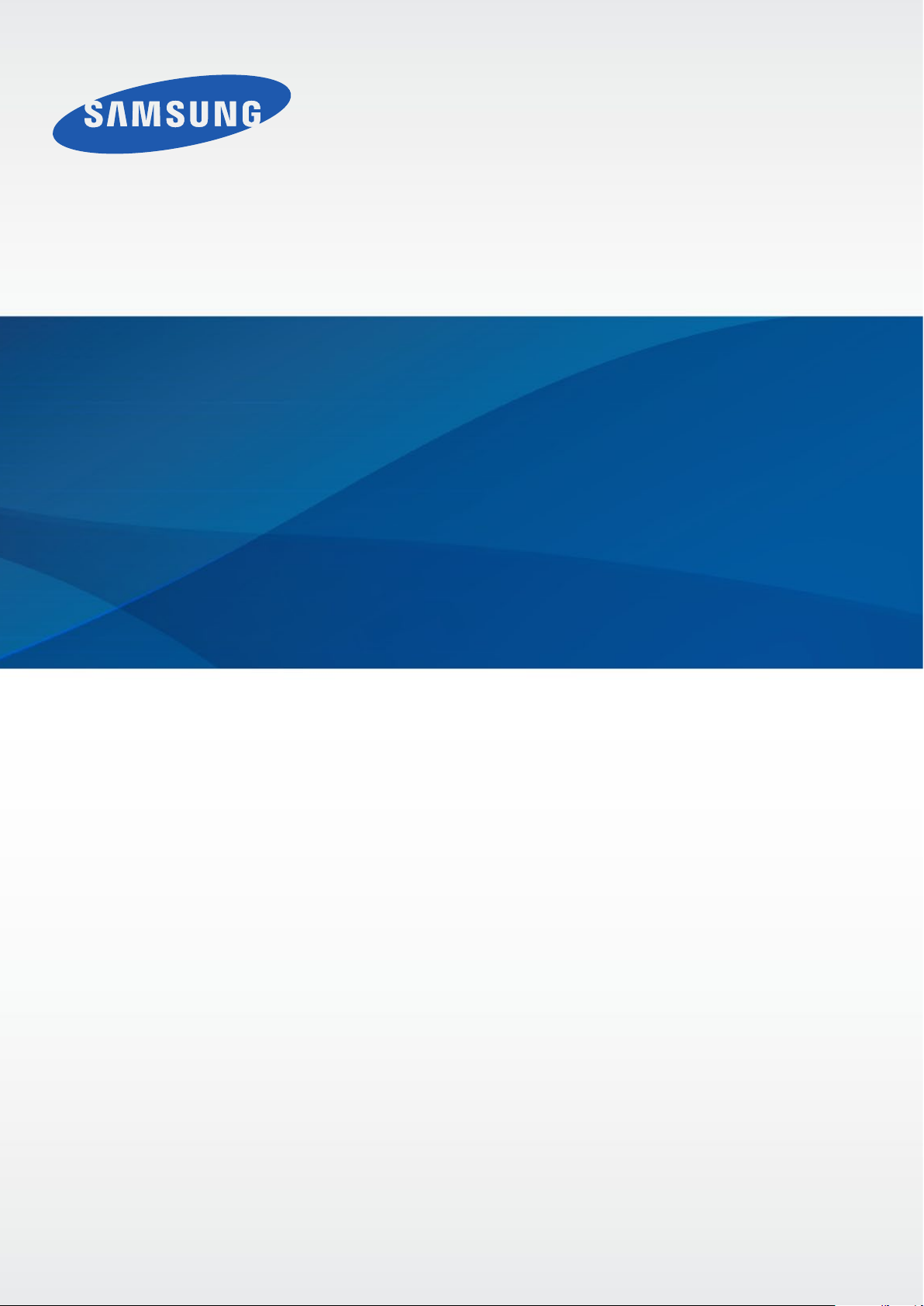
Руководство
пользователя
SM-T320
www.samsung.com
Page 2

О руководстве
Устройство предоставляет вам доступ к высококачественным мобильным услугам и развлечениям
на основе передовых технологий и высочайших стандартов Samsung. В данном руководстве
пользователя описаны функции и характеристики устройства.
•
Пожалуйста, в целях правильного и безопасного использования устройства, прежде чем
приступать к работе с ним, изучите руководство.
•
Приведенные ниже описания основаны на настройках устройства по умолчанию.
•
Изображения и снимки экрана могут отличаться от изображений на экране вашего
устройства.
•
Конечный продукт и программное обеспечение, предоставляемые поставщиками, могут
отличаться от приведенного описания и изменяться без предварительного уведомления.
Новейшую версию данного руководства можно посмотреть на веб-сайте Samsung
www.samsung.com
•
Содержимое (высококачественное содержимое) с высоким потреблением ресурсов ЦП и
ОЗУ влияет на общую производительность устройства. Приложения, использующие такое
содержимое, могут работать некорректно в зависимости от характеристик устройства и
используемой операционной среды.
.
•
Доступные функции и дополнительные услуги зависят от модели устройства, программного
обеспечения или поставщика услуг.
•
Доступные приложения и их возможности зависят от страны, региона или характеристик
оборудования. Компания Samsung не несет ответственности за сбои в работе устройства,
вызванные приложениями сторонних разработчиков.
•
Компания Samsung не несет ответственности за нарушения быстродействия или
совместимости, возникшие вследствие редактирования настроек реестра или внесения
изменений в операционную систему. Попытки изменить настройки операционной системы
могут привести к перебоям в работе устройства или приложений.
•
ПО, звуковые файлы, обои, изображения и прочее содержимое, предустановленное
на устройство, лицензировано для ограниченного использования. Копирование и
использование этих материалов в коммерческих целях является нарушением авторского
права. Пользователи несут полную ответственность за незаконное использование
мультимедийного содержимого.
2
Page 3
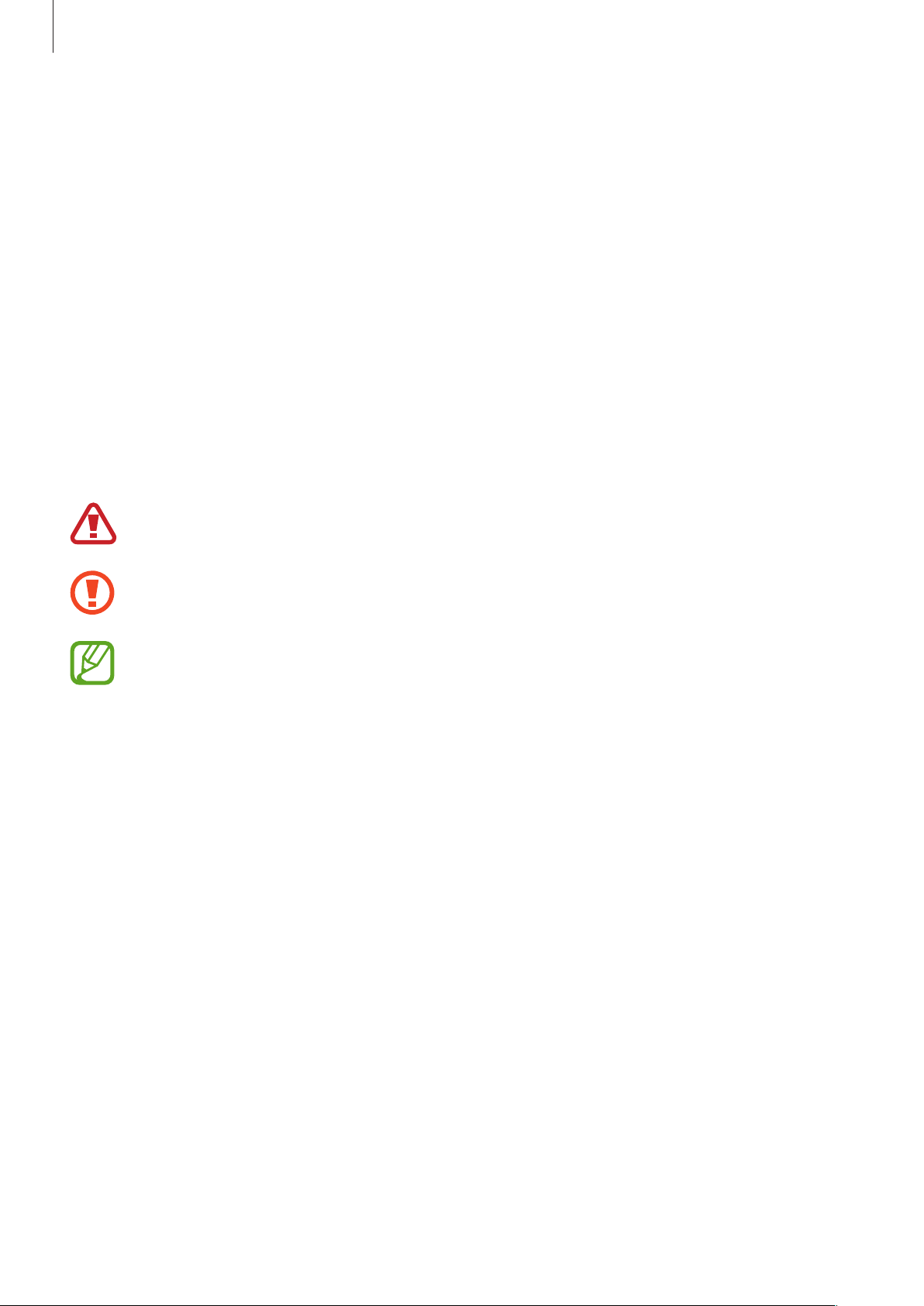
О руководстве
•
Предустановленные на устройство приложения подлежат обновлению и могут перестать
поддерживаться без предварительного уведомления. В случае возникновения вопросов
относительно предустановленных приложений обратитесь в сервисный центр Samsung. По
вопросам, касающимся установленных вами приложений, обращайтесь к вашему поставщику
услуг.
•
Изменение операционной системы устройства и установка ПО из неофициальных источников
может вызвать сбои в работе устройства и повреждение или утерю данных. Такие действия
являются нарушением условий лицензионного соглашения Samsung и ведут к прекращению
действия гарантии.
Обозначения, используемые в данном
руководстве
Предостережение — ситуации, которые могут привести к получению травмы вами или
кем-либо из окружающих
Внимание — ситуации, которые могут привести к повреждению устройства или другого
оборудования
Примечание — примечания, советы или дополнительные сведения
Авторские права
© Samsung Electronics, 2014.
Данное руководство защищено международными законами об авторских правах.
Запрещается воспроизводить, распространять, переводить или передавать какие-либо части
данного руководства в любой форме и любым способом, электронным или механическим, включая
фотокопирование, запись и хранение в любой системе хранения и поиска информации, без
предварительного письменного разрешения компании Samsung Electronics.
3
Page 4
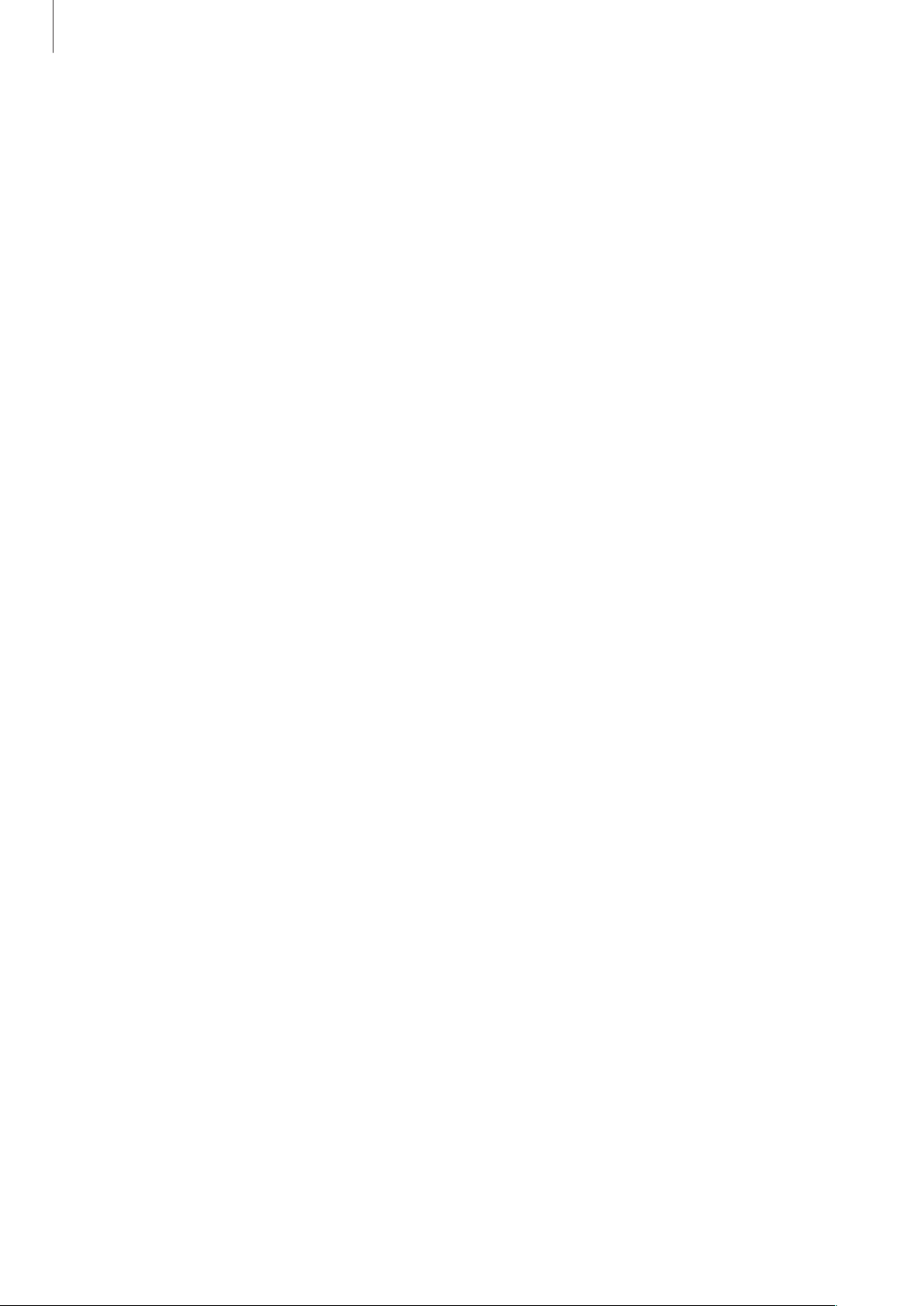
О руководстве
Товарные знаки
•
SAMSUNG и логотип SAMSUNG являются зарегистрированными товарными знаками компании
Samsung Electronics.
•
Bluetooth® является зарегистрированным товарным знаком Bluetooth SIG, Inc. во всем мире.
•
Wi-Fi®, Wi-Fi Protected Setup™, Wi-Fi Direct™, Wi-Fi CERTIFIED™ и логотип Wi-Fi являются
зарегистрированными товарными знаками компании Wi-Fi Alliance.
•
Остальные авторские права и товарные знаки являются собственностью их владельцев.
4
Page 5
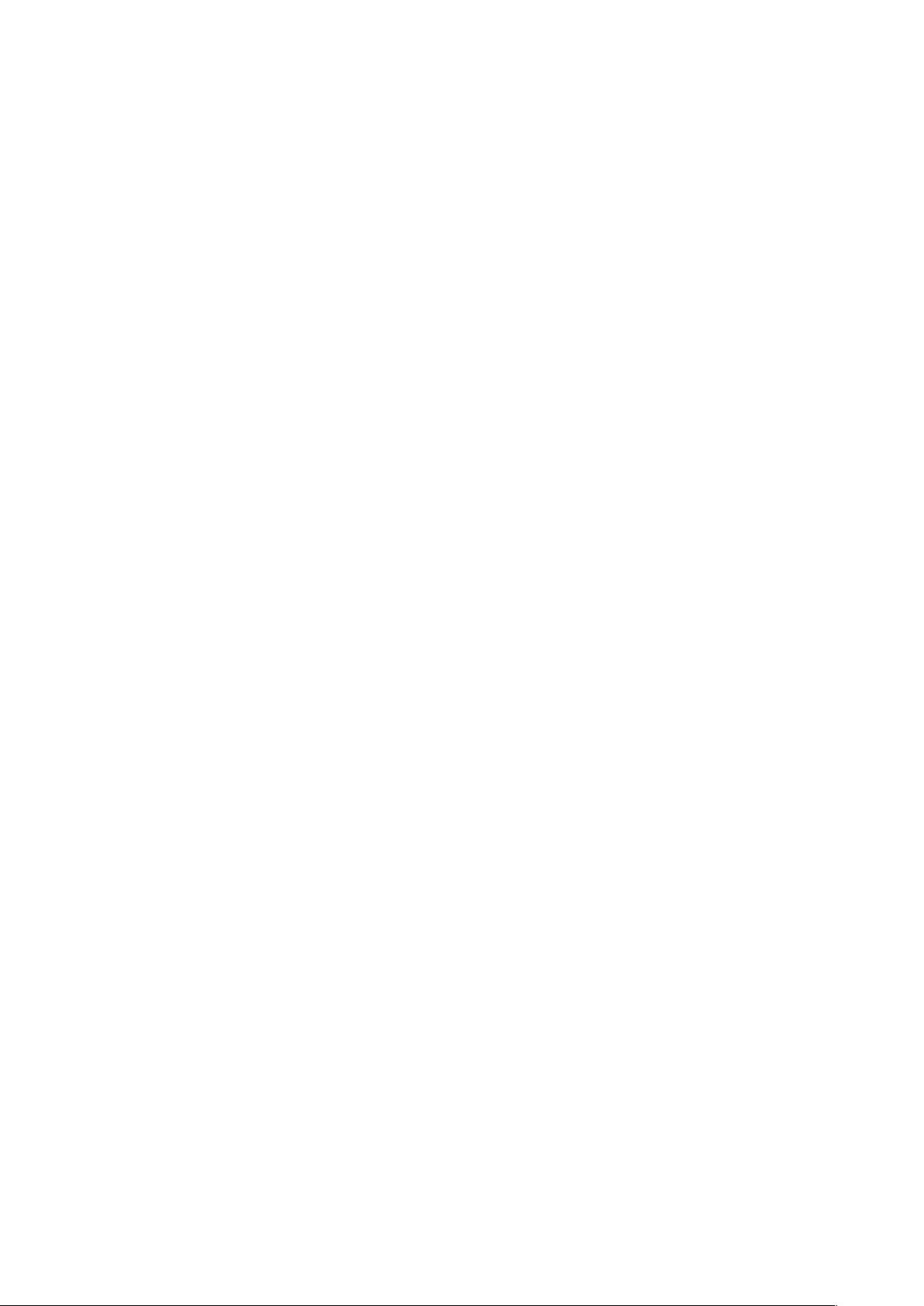
Содержание
Начало работы
7 Внешний вид устройства
8 Кнопки
9 Комплект поставки
10 Зарядка аккумулятора
12 Установка карты памяти
14 Включение и выключение устройства
15 Правильное обращение с устройством
15 Блокировка или разблокировка
устройства
15 Регулировка громкости
15 Переход в режим «Без звука»
Основные сведения об
43 Подключение к сети Wi-Fi
44 Настройка учетных записей
45 Настройка пользовательских профилей
45 Передача файлов
47 Защита устройства
48 Обновление устройства
Связь
49 Контакты
53 E-mail
55 Google Mail
57 Hangouts
57 Google+
58 Фото
устройстве
16 Значки состояния
17 Сенсорный экран
20 Управление жестами
22 Движения ладонью
23 Samsung Smart Pause
24 Работа в многоэкранном режиме
30 Уведомления
31 Главный экран
39 Экран приложений
40 Работа с приложениями
41 Справка
41 Ввод текста
Интернет и сеть
59 Интернет
60 Chrome
61 Bluetooth
62 Screen Mirroring
63 e-Meeting
71 WebEx
79 Remote PC
84 SideSync 3.0
5
Page 6
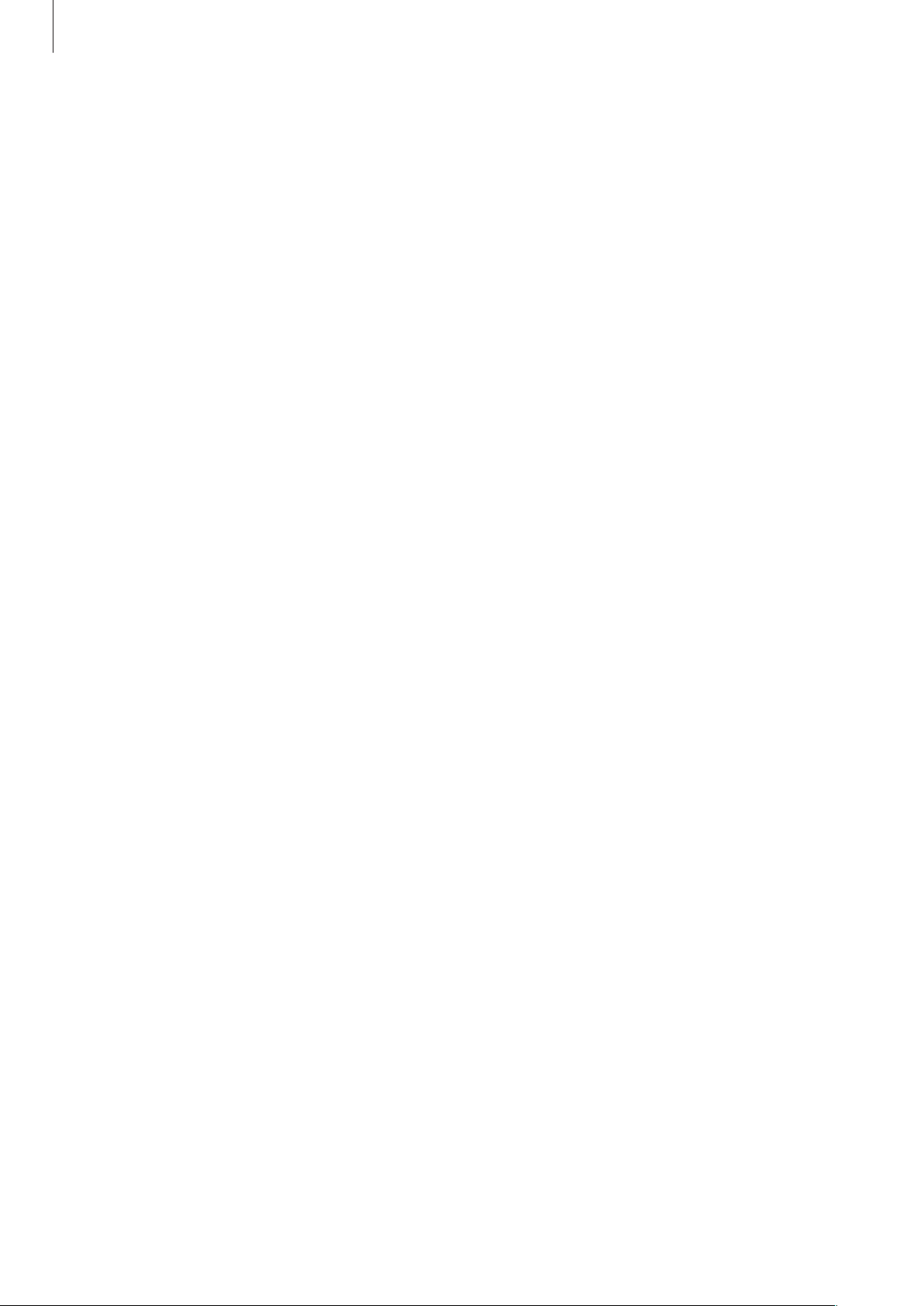
Содержание
Мультимедиа
91 Музыка
93 Камера
100 Галерея
104 Видео
105 YouTube
106 Flipboard
Магазины приложений и
мультимедиа
107 Play Маркет
108 Samsung Apps
108 Play Книги
109 Play Фильмы
124 Загрузки
125 KNOX
Путешествия и поиск мест
126 Карты
Настройки
127 О меню настроек
127 Подключения
130 Устройство
135 Управл.
139 Общие
142 Настройки Google
109 Play Музыка
109 Play Игры
109 Play Пресса
Служебные программы
110 Заметки
111 S Planner
113 Dropbox
113 Облачное хранилище
114 Диск
115 Hancom Viewer
118 Будильник
119 Мировое время
120 Калькул.
120 S Voice
Устранение неполадок
121 Google
122 Голосовой поиск
122 Мои файлы
6
Page 7
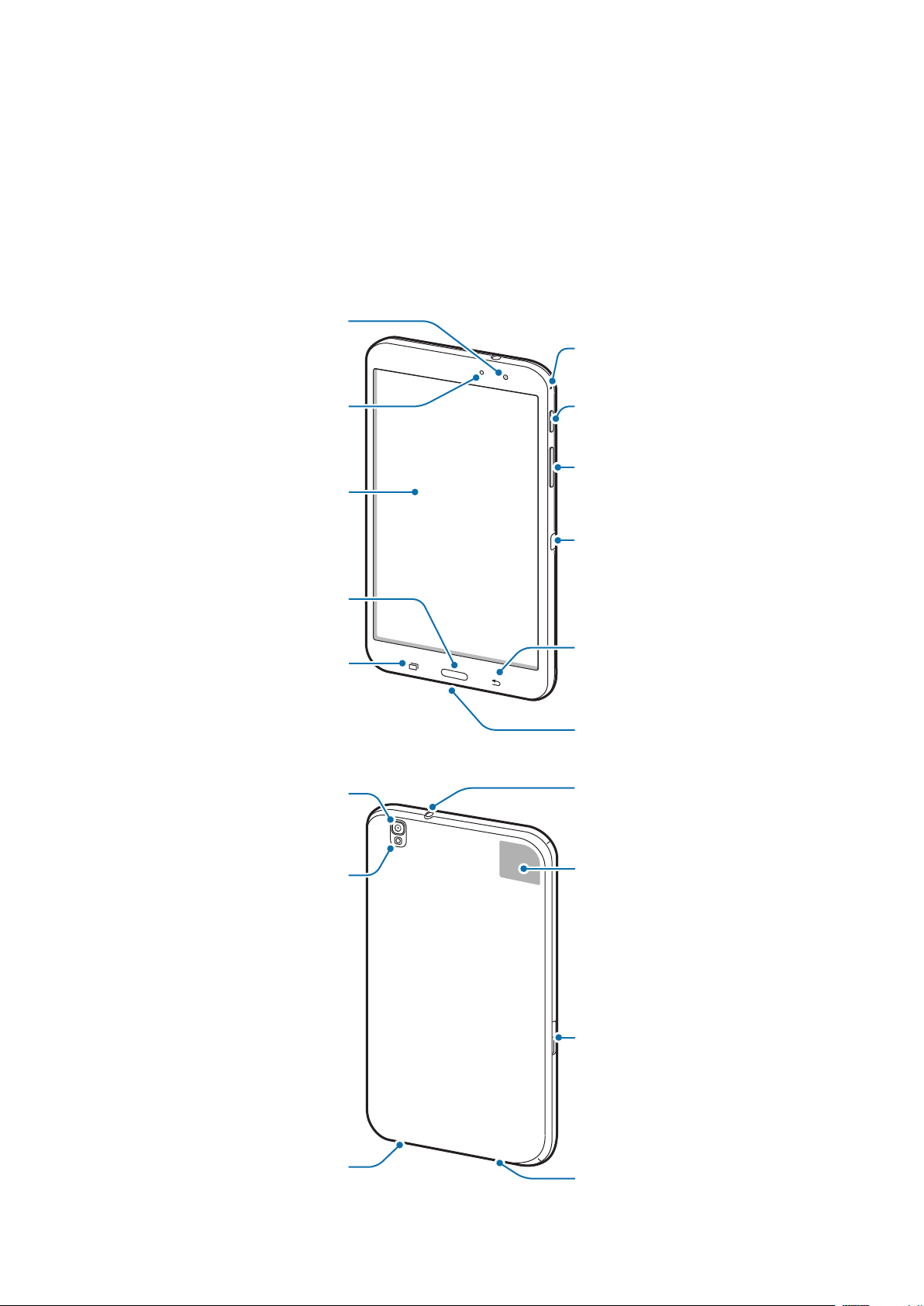
Начало работы
Разъем гарнитуры
Внешний вид устройства
Передняя камера
Микрофон
Датчик освещенности
Сенсорный экран
Кнопка возврата на
главный экран
Кнопка недавно
использованных
приложений
Основная камера
Кнопка питания
Кнопка громкости
Инфракрасный светодиод
(IrLED)
Кнопка «Назад»
Универсальный разъем
Вспышка
Внешний динамик
GPS антенна
Разъем для карт памяти
Внешний динамик
7
Page 8
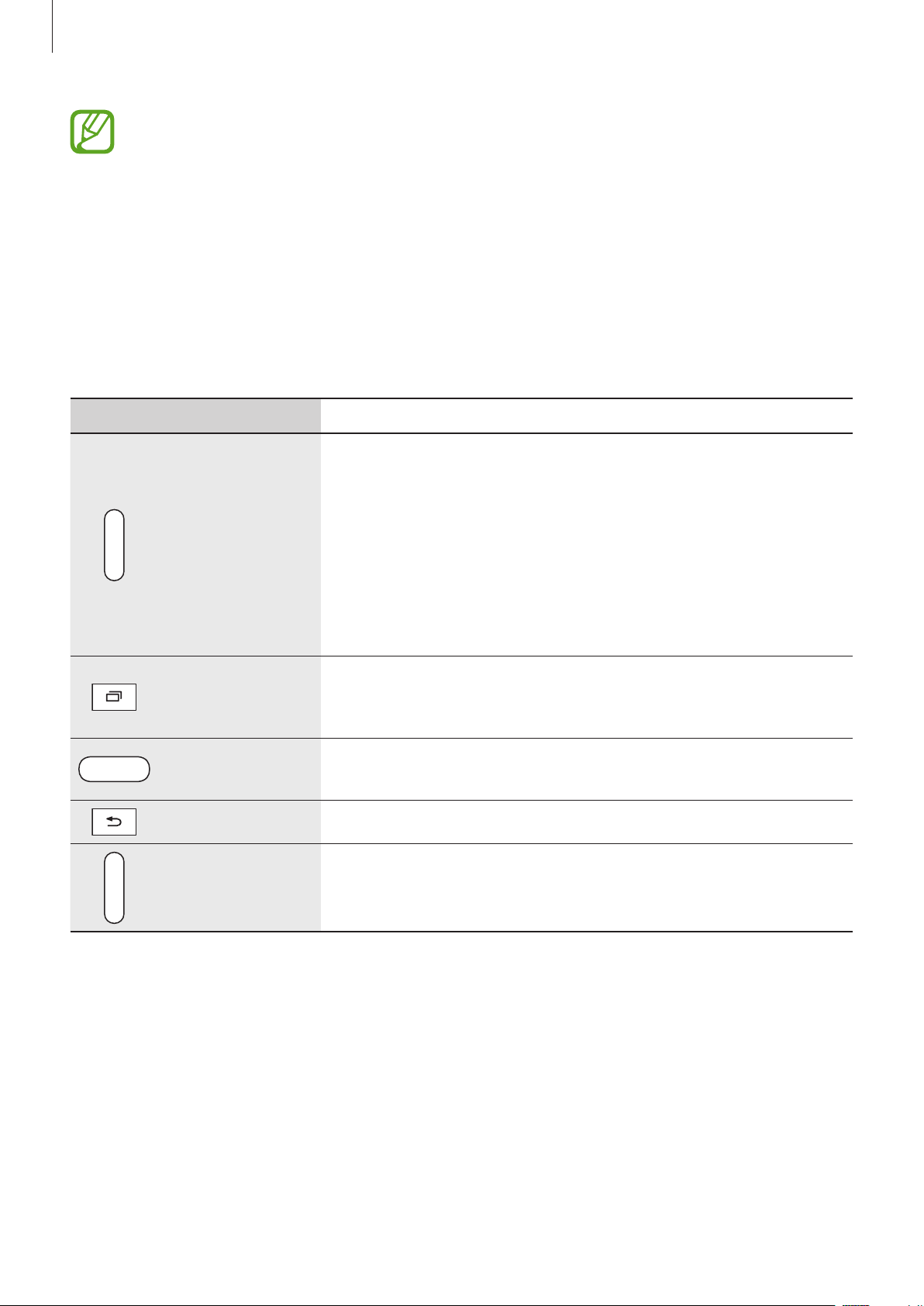
Начало работы
•
Не прикасайтесь к антенне и не закрывайте ее руками или какими-либо предметами.
Это может вызвать ухудшение сигнала соединения или разрядку аккумулятора.
•
Не рекомендуется использовать защитную пленку. Это может вызвать сбои в работе
датчиков.
•
Не допускайте попадания жидкости на сенсорный экран. Повышенная влажность и
попадание жидкости могут стать причиной неправильной работы сенсорного экрана.
Кнопки
Кнопка Функция
•
Нажмите и удерживайте, чтобы включить или выключить
устройство.
Питание
Недавно
использованные
приложения
Главный экран
Назад
Громкость
•
Нажмите и удерживайте в течение более 7 секунд, чтобы
перезагрузить устройство в случае «зависания» или
возникновения критических ошибок.
•
Нажмите, чтобы заблокировать или разблокировать
устройство. Устройство перейдет в режим блокировки после
выключения сенсорного экрана.
•
Нажмите, чтобы открыть список недавно использованных
приложений.
•
Нажмите для возврата на главный экран.
•
Нажмите и удерживайте для запуска поиска Google.
•
Коснитесь для возврата на предыдущий экран.
•
Нажмите для регулировки громкости звуков устройства.
8
Page 9
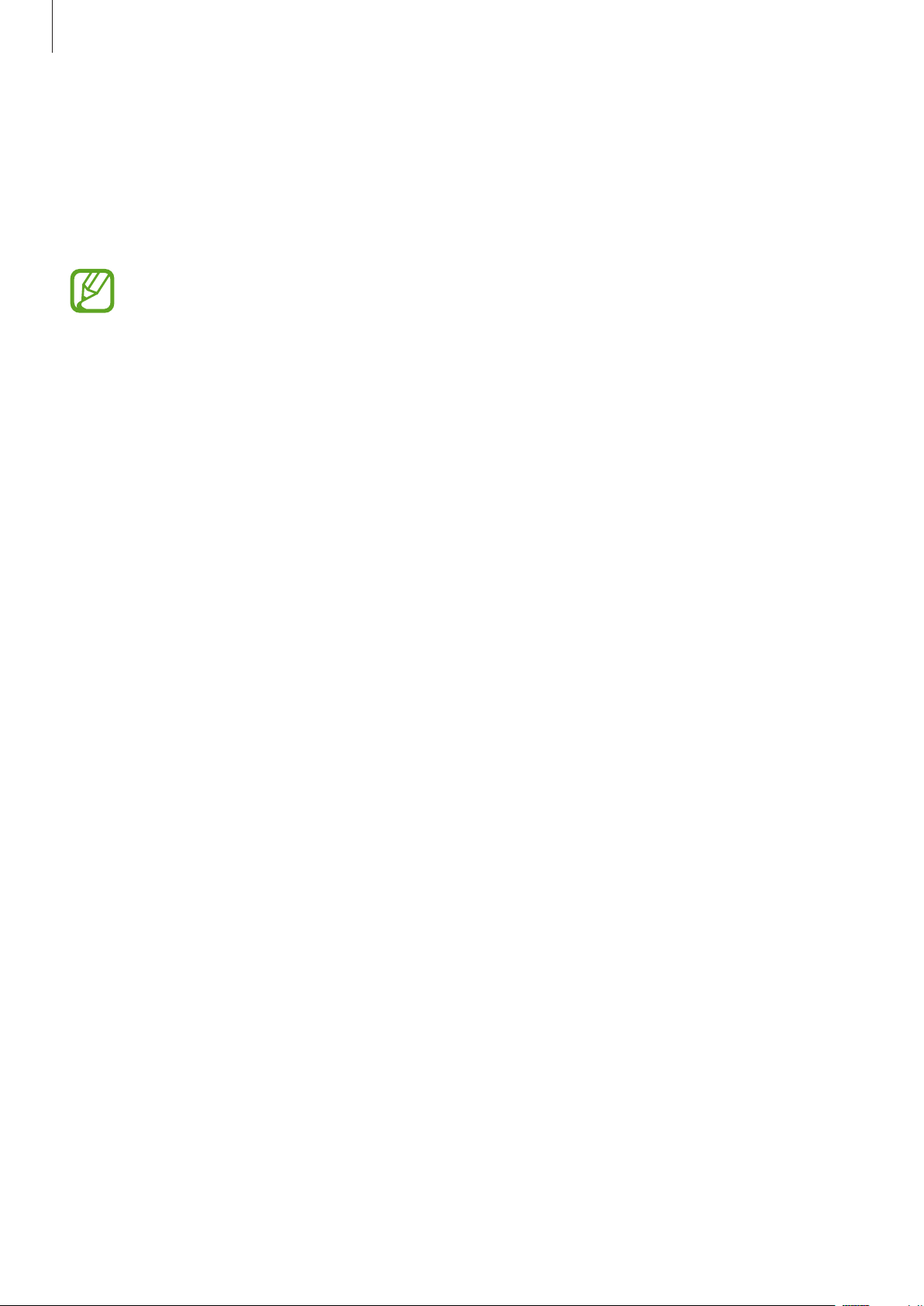
Начало работы
Комплект поставки
В комплект поставки входят следующие компоненты:
•
Устройство
•
Краткое руководство
•
Комплект поставки и набор доступных аксессуаров могут различаться в разных
регионах и определяются поставщиком услуг.
•
Поставляемые аксессуары предназначены исключительно для данного устройства и
могут быть несовместимы с другими устройствами.
•
Внешний вид изделий и технические характеристики могут быть изменены без
предварительного уведомления.
•
Дополнительные аксессуары можно приобрести у местных дилеров компании
Samsung. Перед покупкой убедитесь, что они совместимы с вашим устройством.
•
Аксессуары других производителей могут быть несовместимы с данным устройством.
•
Применяйте только аксессуары, рекомендованные компанией Samsung. Гарантия не
распространяется на сбои в работе устройства, вызванные нерекомендованными
аксессуарами.
•
Доступность любых аксессуаров целиком и полностью зависит от производителя.
Дополнительные сведения о доступных аксессуарах см. на веб-сайте Samsung.
9
Page 10
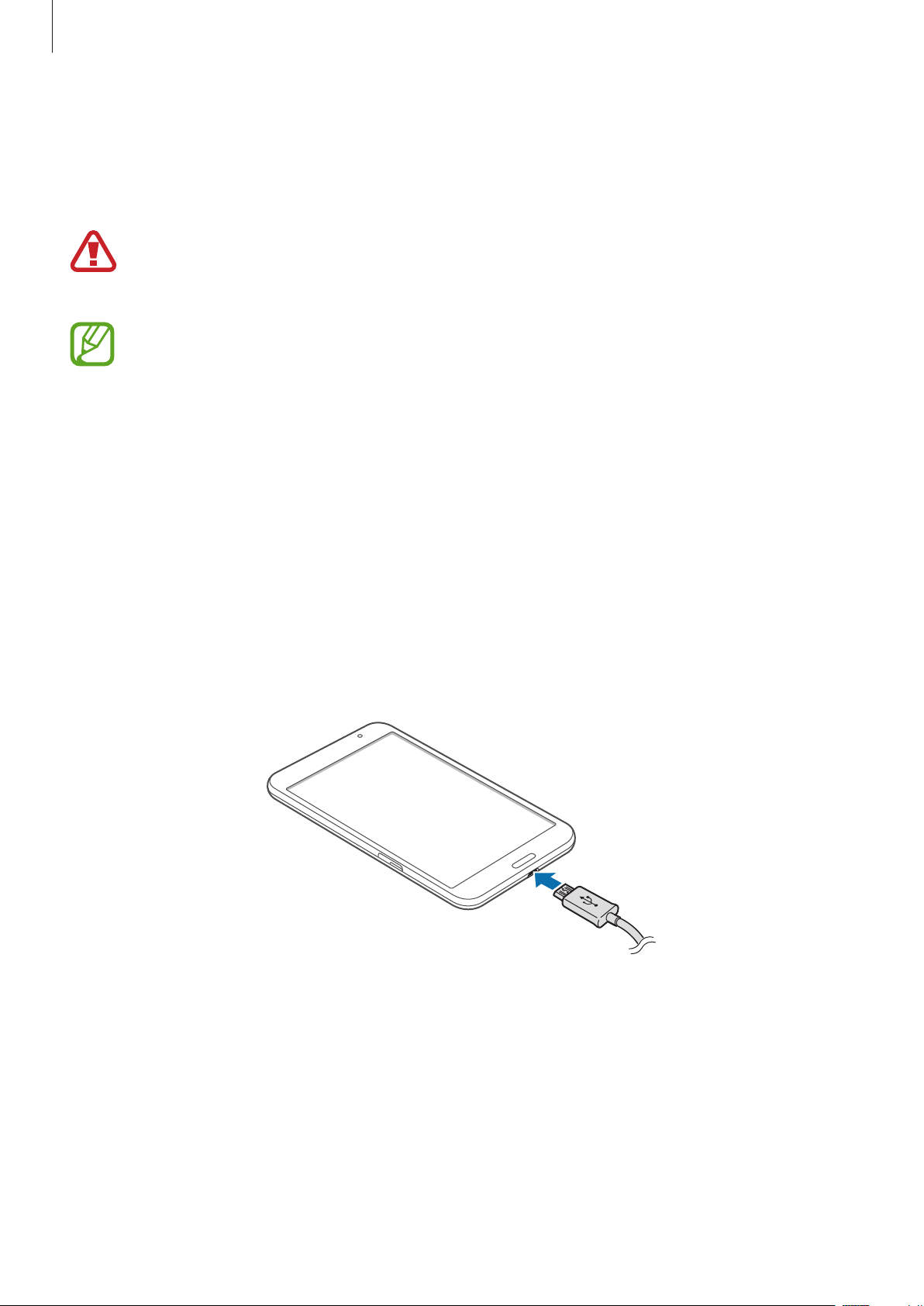
Начало работы
Зарядка аккумулятора
Перед первым использованием устройства необходимо зарядить аккумулятор с помощью
зарядного устройства.
Используйте только аккумуляторы, зарядные устройства и кабели, одобренные
компанией Samsung. Использование несовместимых зарядных устройств и кабелей может
привести к взрыву аккумулятора или повреждению устройства.
•
Когда заряд аккумулятора подходит к концу, появляется значок пустого аккумулятора.
•
При полной разрядке аккумулятора включить устройство невозможно, даже если
подключить его к зарядному устройству. Следует подождать несколько минут, пока
аккумулятор немного зарядится.
•
При одновременном использовании нескольких приложений, а также сетевых
приложений и приложений, требующих соединения с другими устройствами,
аккумулятор разряжается быстрее. Во избежание отключения от сети или разрядки
аккумулятора во время передачи данных эти приложения следует всегда запускать при
полностью заряженном аккумуляторе.
Зарядка с помощью зарядного устройства
Подключите кабель USB одним концом к USB адаптеру питания, а другим — к универсальному
разъему.
10
Page 11
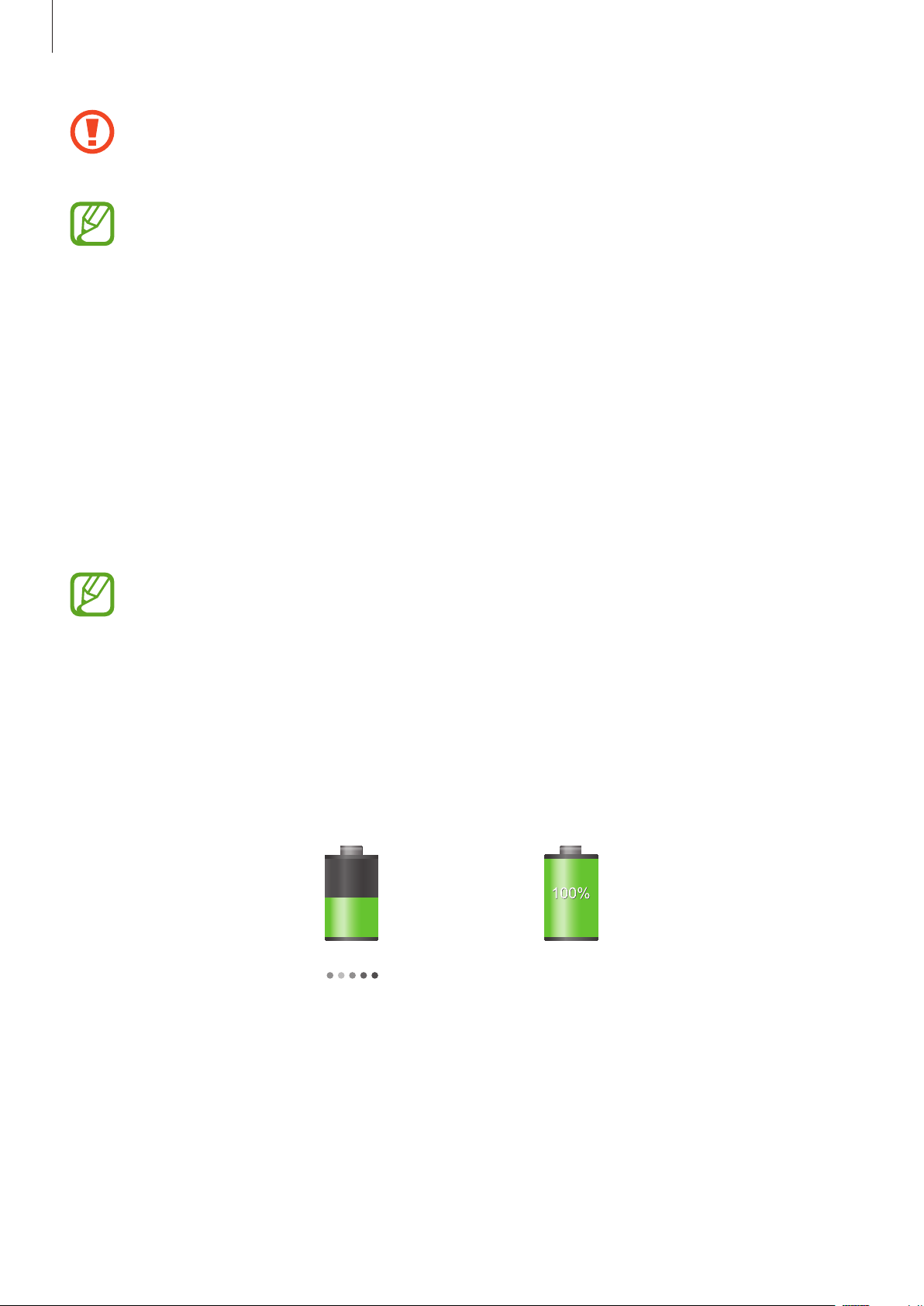
Начало работы
Неправильное подключение зарядного устройства может привести к серьезному
повреждению вашего устройства. Гарантия не распространяется на любые повреждения,
возникшие в результате неправильного использования устройства и аксессуаров.
•
Во время зарядки аккумулятора можно пользоваться устройством, но это замедляет
процесс зарядки.
•
Если устройство получает нестабильное питание во время зарядки, сенсорный экран
может не реагировать на касания. В этом случае отключите зарядное устройство от
вашего устройства.
•
Во время зарядки устройство может нагреваться. Это нормальное явление, не
влияющее на производительность и срок службы устройства. Если аккумулятор
нагреется больше обычного, зарядное устройство может прекратить свою работу.
•
При нарушении нормальной работы вашего устройства или зарядного устройства
обратитесь в сервисный центр Samsung.
По окончании зарядки отключите ваше устройство от зарядного устройства. Сначала отключите
зарядное устройство от вашего устройства, затем от электрической розетки.
В целях экономии электроэнергии отключайте зарядное устройство, если оно не
используется. Зарядное устройство не оснащено выключателем питания, поэтому
его нужно отключать от электрической розетки, чтобы прервать процесс зарядки и
сэкономить электроэнергию. При использовании устройство должно плотно прилегать к
электрической розетке и быть легко доступным.
Проверка состояния аккумулятора
При зарядке выключенного устройства состояние зарядки аккумулятора можно определить по
следующим значкам:
Выполняется зарядка
Аккумулятор полностью
заряжен
11
Page 12

Начало работы
Снижение потребления электроэнергии
Ниже перечислено несколько рекомендаций по экономии заряда аккумулятора.
Воспользовавшись этими рекомендациями и отключив функции, работающие в фоновом режиме,
можно продлить время работы устройства между зарядками:
•
Если устройство не используется, переведите его в спящий режим, нажав кнопку питания.
•
Закройте ненужные приложения с помощью диспетчера задач.
•
Отключите связь Bluetooth.
•
Отключите функцию Wi-Fi.
•
Отключите автосинхронизацию приложений.
•
Уменьшите время работы подсветки.
•
Уменьшите яркость экрана.
Установка карты памяти
Устройство поддерживает карты памяти максимальной емкостью 64 ГБ. Совместимость карт
памяти с устройством зависит от типа карты и ее изготовителя.
•
Некоторые карты памяти могут быть несовместимы с вашим устройством.
Использование несовместимой карты памяти может повредить устройство, саму карту
или данные, хранящиеся на ней.
•
Вставляйте карту памяти правильной стороной вверх.
•
Устройство поддерживает карты памяти с файловой системой FAT и exFAT. Если
вставить карту памяти с файловой системой, отличной от FAT, появится запрос на
форматирование карты.
•
При частом удалении и записи данных срок службы карт памяти сокращается.
•
При установке карты памяти в устройство файлы, хранящиеся на карте, отображаются в
папке
SD Memory card
.
12
Page 13
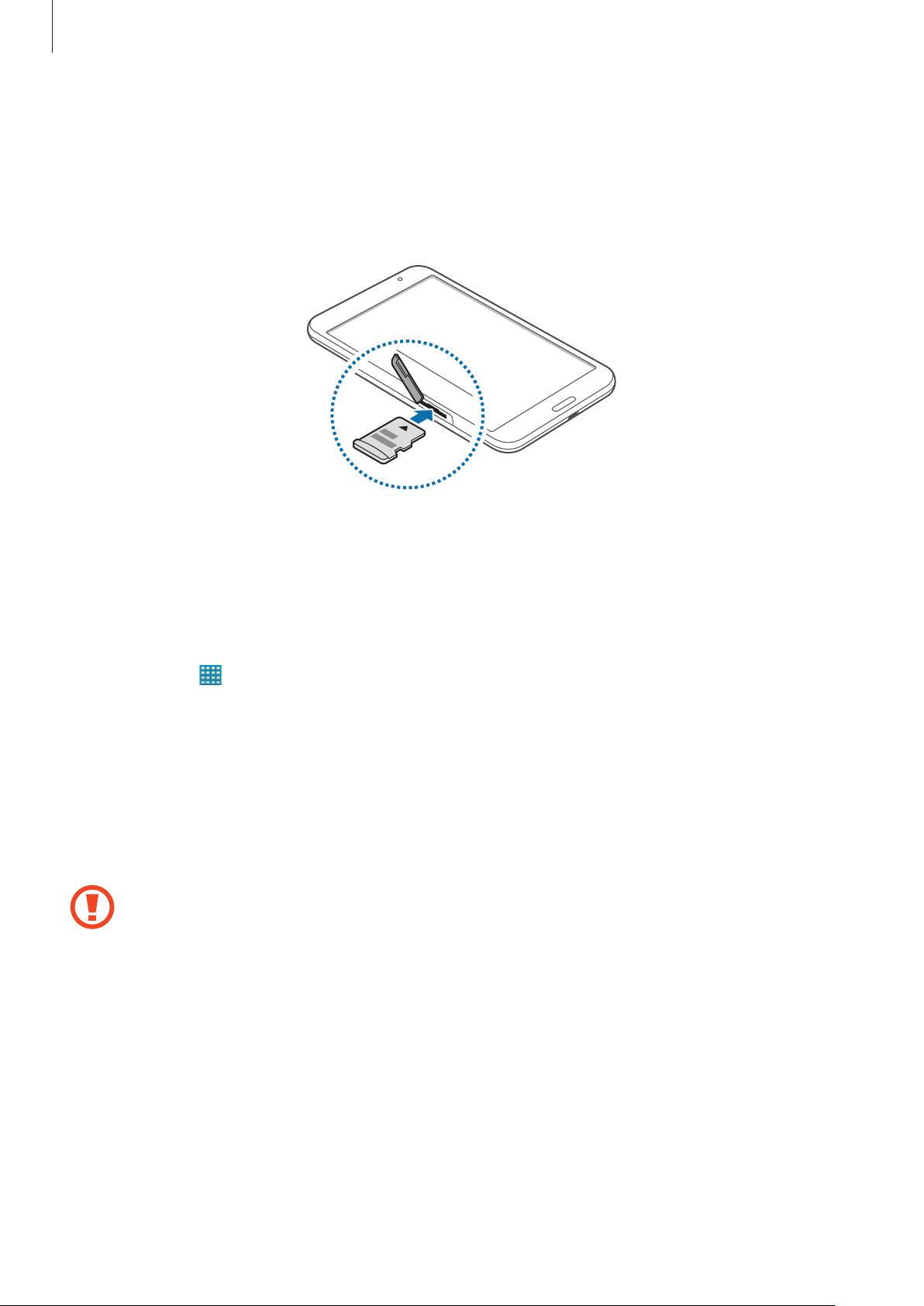
Начало работы
Откройте крышку разъема для карты памяти.
1
Вставьте карту памяти в устройство золотистыми контактами вниз.
2
Нажмите на карту до щелчка, чтобы зафиксировать ее в разъеме.
3
Закройте крышку разъема для карты памяти.
4
Извлечение карты памяти
Во избежание потери данных отключите карту памяти перед ее извлечением. На главном экране
нажмите значок →
Откройте крышку разъема для карты памяти.
1
Аккуратно нажмите на карту, пока она не высвободится из устройства, затем извлеките карту
2
памяти из разъема.
Закройте крышку разъема для карты памяти.
3
Не извлекайте карту памяти во время передачи и получения данных. Это может привести
к повреждению или утере данных, а также вызвать повреждения устройства или карты
памяти. Компания Samsung не несет ответственности за любые утери, вызванные
использованием поврежденных карт памяти, включая утерю данных.
Настройки
→
Общие
→
Память
→
Отключить карту памяти
.
13
Page 14
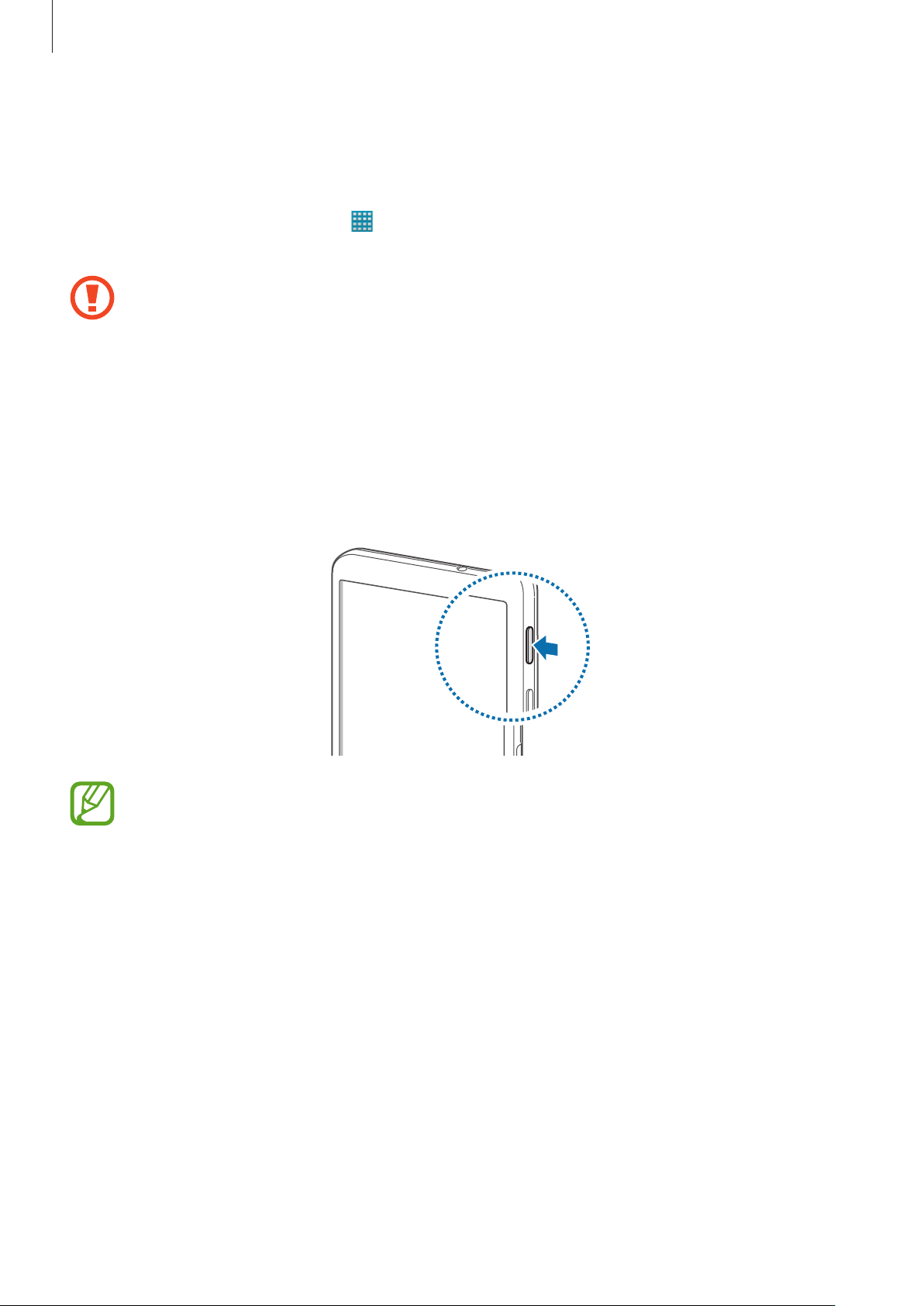
Начало работы
Форматирование карты памяти
После форматирования на ПК карты памяти могут неправильно работать при установке в
устройство. Форматируйте карты памяти только с помощью устройства.
На главном экране нажмите значок
памяти SD
→
Формат. карту памяти SD
Перед форматированием карты памяти рекомендуется создать резервную копию
всех важных данных, хранящихся в памяти устройства. Гарантия производителя не
распространяется на потерю данных, вызванную действиями пользователя.
→
Настройки
→
Удалить все
→
Общие
.
→
Память
→
Формат. карту
Включение и выключение устройства
При первом включении устройства следуйте инструкциям на экране для настройки устройства.
Чтобы включить устройство, нажмите и удерживайте кнопку питания в течение нескольких секунд.
•
В публичных местах следуйте требованиям предупреждающих табличек и указаниям
персонала, когда использование беспроводных устройств запрещено, например в
самолете или в больнице.
•
Чтобы использовать только функции устройства, не требующие подключения к
беспроводной сети, нажмите и удерживайте кнопку питания, затем выберите пункт
Автономный режим
Для выключения устройства нажмите и удерживайте кнопку питания, затем выберите пункт
Выключение
.
.
14
Page 15
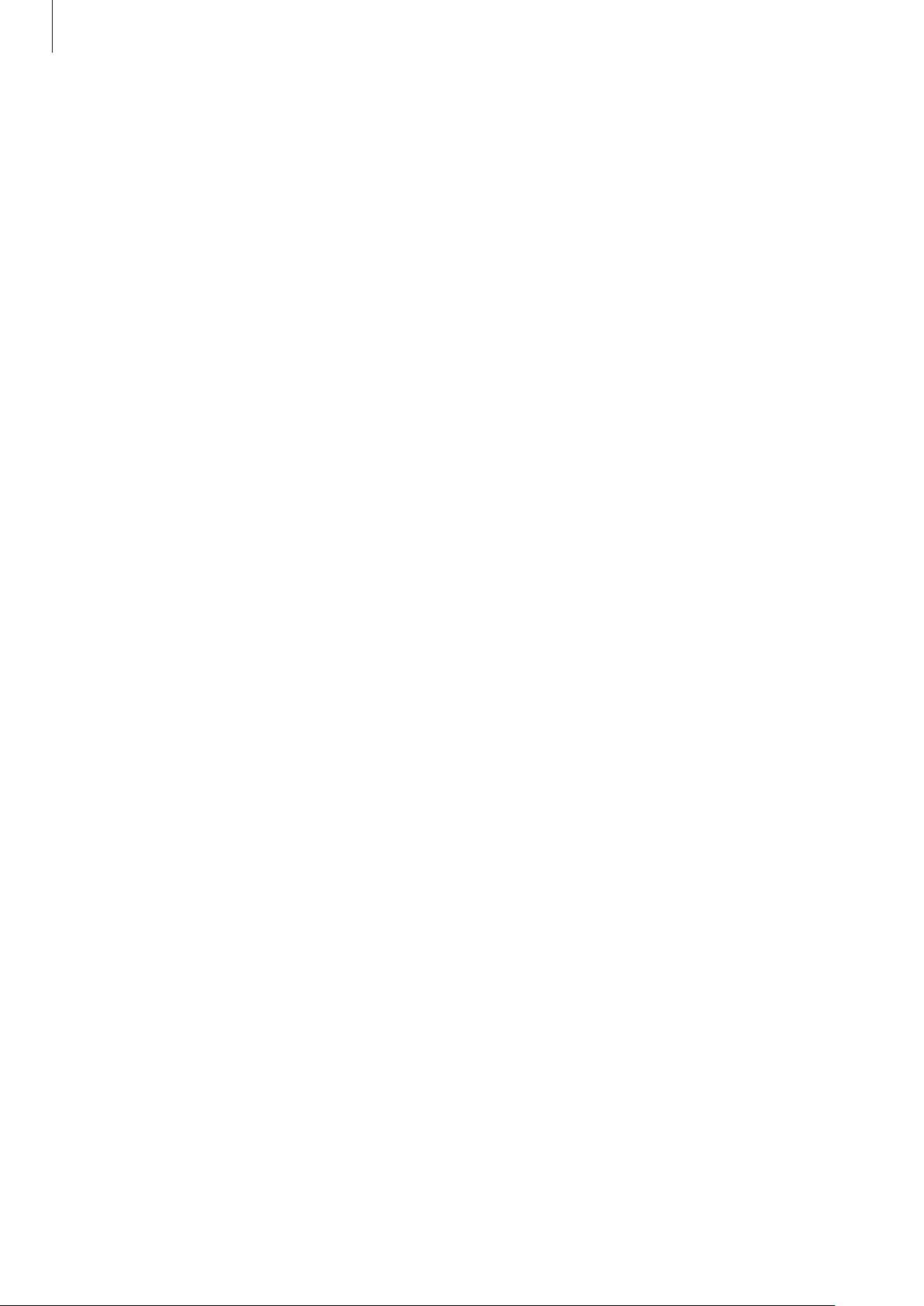
Начало работы
Правильное обращение с устройством
Не прикасайтесь к антенне и не закрывайте ее руками или какими-либо предметами. Это может
вызвать ухудшение сигнала соединения или разрядку аккумулятора.
Блокировка или разблокировка устройства
Если устройство не используется, заблокируйте его, чтобы предотвратить случайные нажатия
клавиш. Чтобы выключить сенсорный экран и перевести устройство в режим блокировки,
нажмите кнопку питания. Если устройство не используется в течение определенного периода
времени, оно автоматически блокируется.
Для разблокировки включите экран, нажав кнопку питания или возврата на главный экран,
коснитесь любой области экрана и проведите пальцем в любом направлении.
Регулировка громкости
Нажимайте кнопку громкости вверх или вниз для регулировки громкости мелодий вызова, музыки
или видеозаписей.
Переход в режим «Без звука»
Используйте один из следующих способов:
•
Нажмите и удерживайте кнопку громкости вниз до тех пор, пока устройство не перейдет в
режим «Без звука».
•
Нажмите и удерживайте кнопку питания, затем выберите пункт
•
Откройте панель уведомлений вверху экрана и выберите пункт
Выкл. звук
Звук
или
или
Вибрация
Вибрация
.
.
15
Page 16
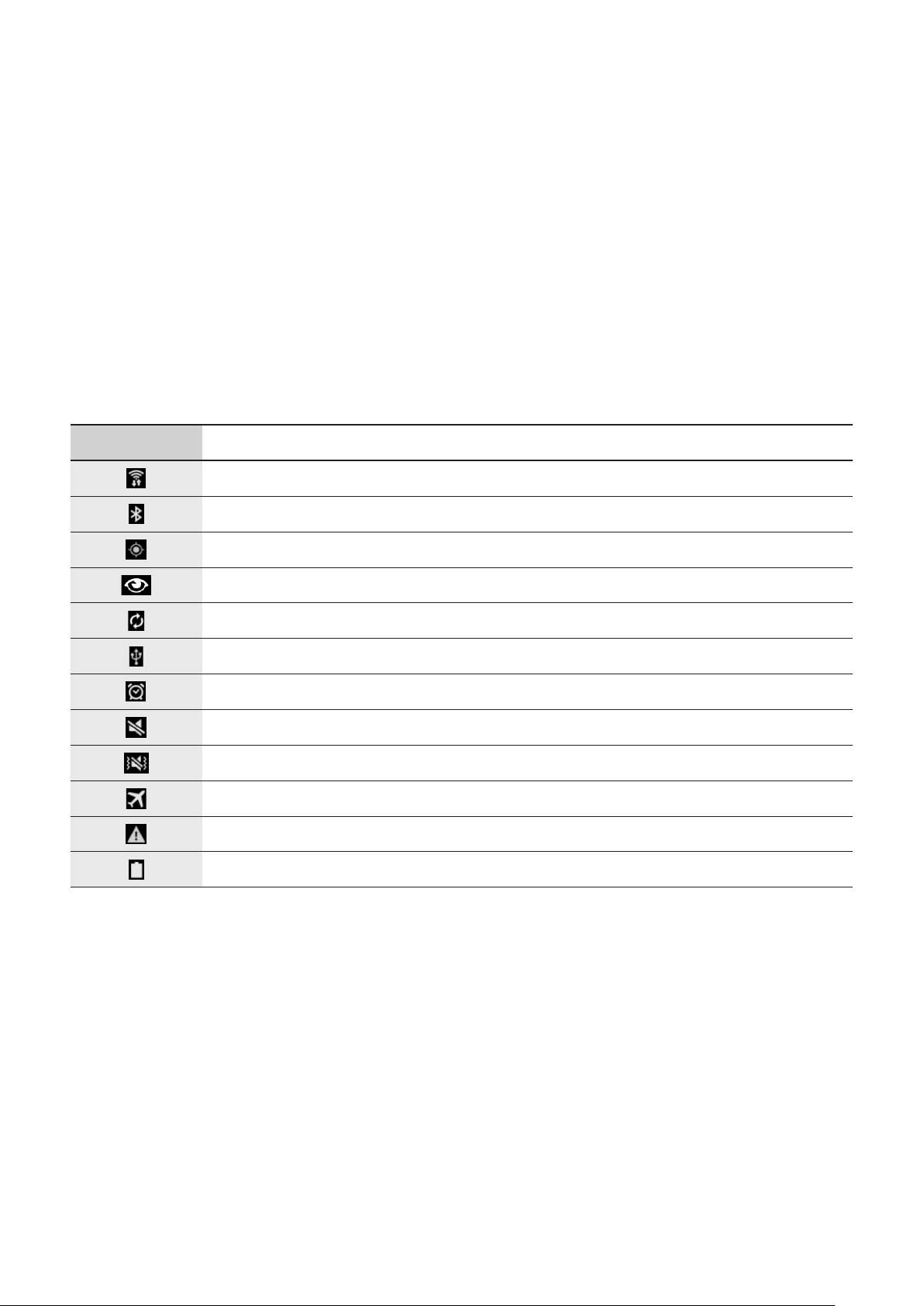
Основные сведения об
устройстве
Значки состояния
Значки в верхней части экрана отображают текущее состояние устройства. Значки, указанные в
таблице ниже, встречаются чаще всего.
Значок Описание
Установлено соединение с сетью Wi-Fi
Включена связь Bluetooth
Включена функция GPS
Включена функция «Интеллектуальный экран»
Синхронизация с веб-сервером
Подключение к компьютеру
Включен сигнал будильника
Включен режим «Без звука»
Включен режим вибрации
Включен автономный режим
Произошла ошибка или требуется внимание пользователя
Уровень заряда аккумулятора
16
Page 17
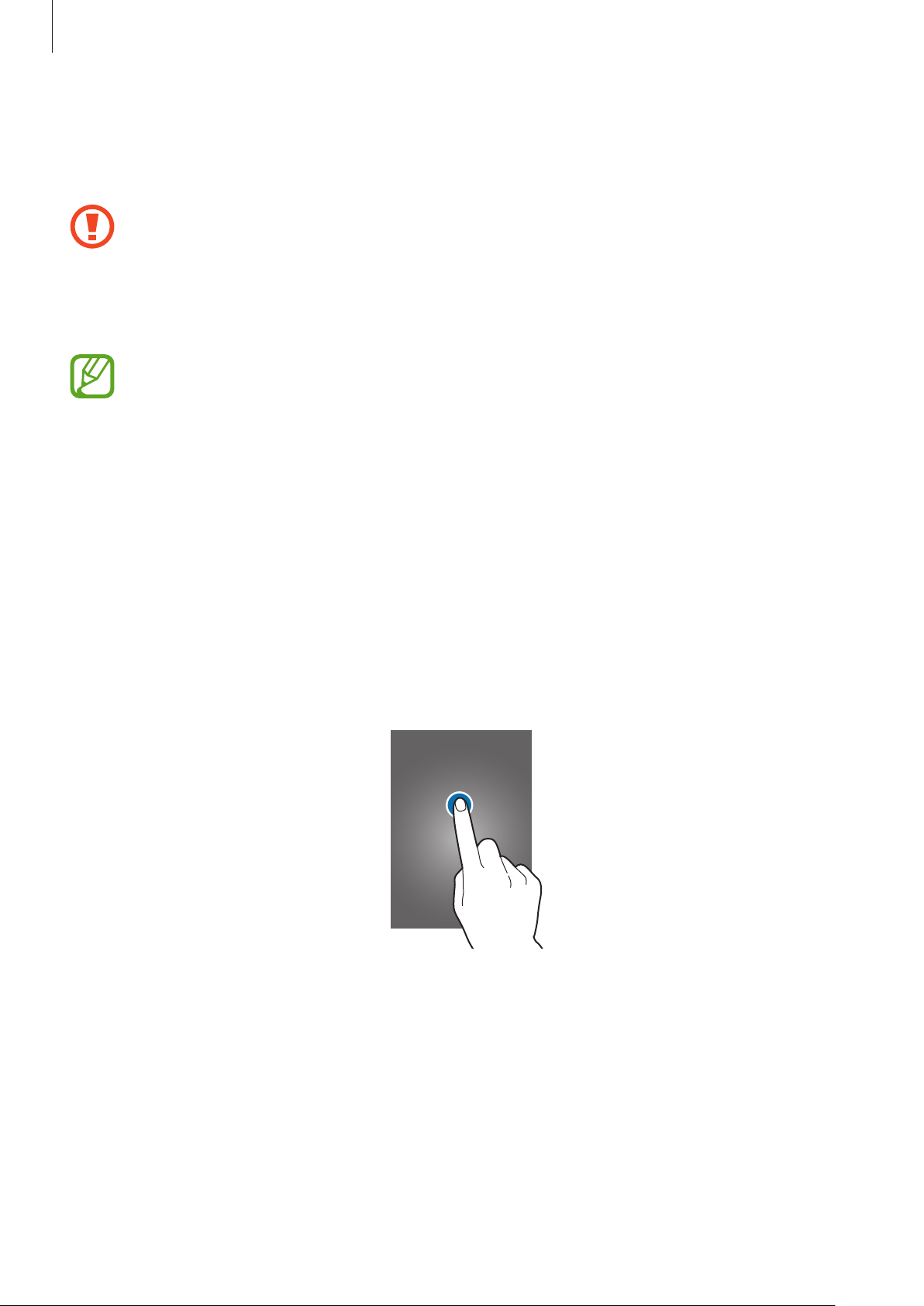
Основные сведения об устройстве
Сенсорный экран
Для работы с сенсорным экраном используйте только пальцы.
•
Следите за тем, чтобы сенсорный экран не соприкасался с электронными устройствами.
Возникающие при этом электростатические разряды могут привести к неправильной
работе сенсорного экрана или выходу его из строя.
•
Во избежание повреждений сенсорного экрана не касайтесь его острыми предметами
и не нажимайте на него слишком сильно пальцами.
•
Устройство может не распознать касания близко к краям экрана, поскольку они
находятся за пределами области сенсорного ввода.
•
Если сенсорный экран остается в режиме ожидания в течение длительного времени, на
нем могут появляться шлейфы от изображения (эффект выгорания экрана) и артефакты.
Выключайте сенсорный экран, если не планируете пользоваться устройством в
ближайшее время.
Жесты пальцев
Касание
Коснитесь экрана пальцем, чтобы открыть приложение, выбрать пункт меню, нажать наэкранную
клавишу или ввести символ с помощью наэкранной клавиатуры.
17
Page 18
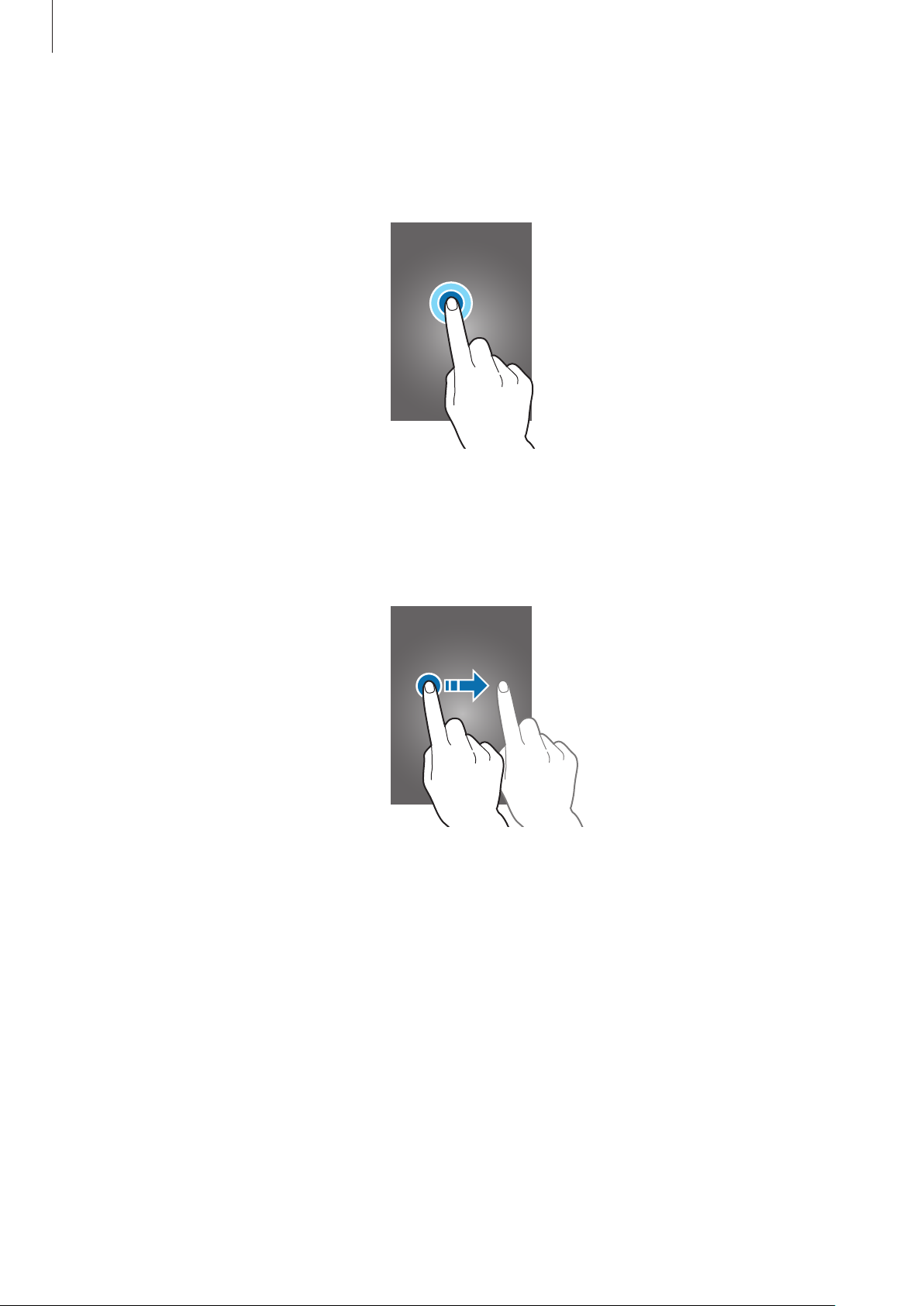
Основные сведения об устройстве
Нажатие и удерживание
Для доступа к имеющимся возможностям коснитесь элемента и удерживайте его не менее
2 секунд.
Перетаскивание
Чтобы переместить значок, эскиз или миниатюру, коснитесь нужного элемента и, удерживая его,
перетащите в нужное место.
18
Page 19
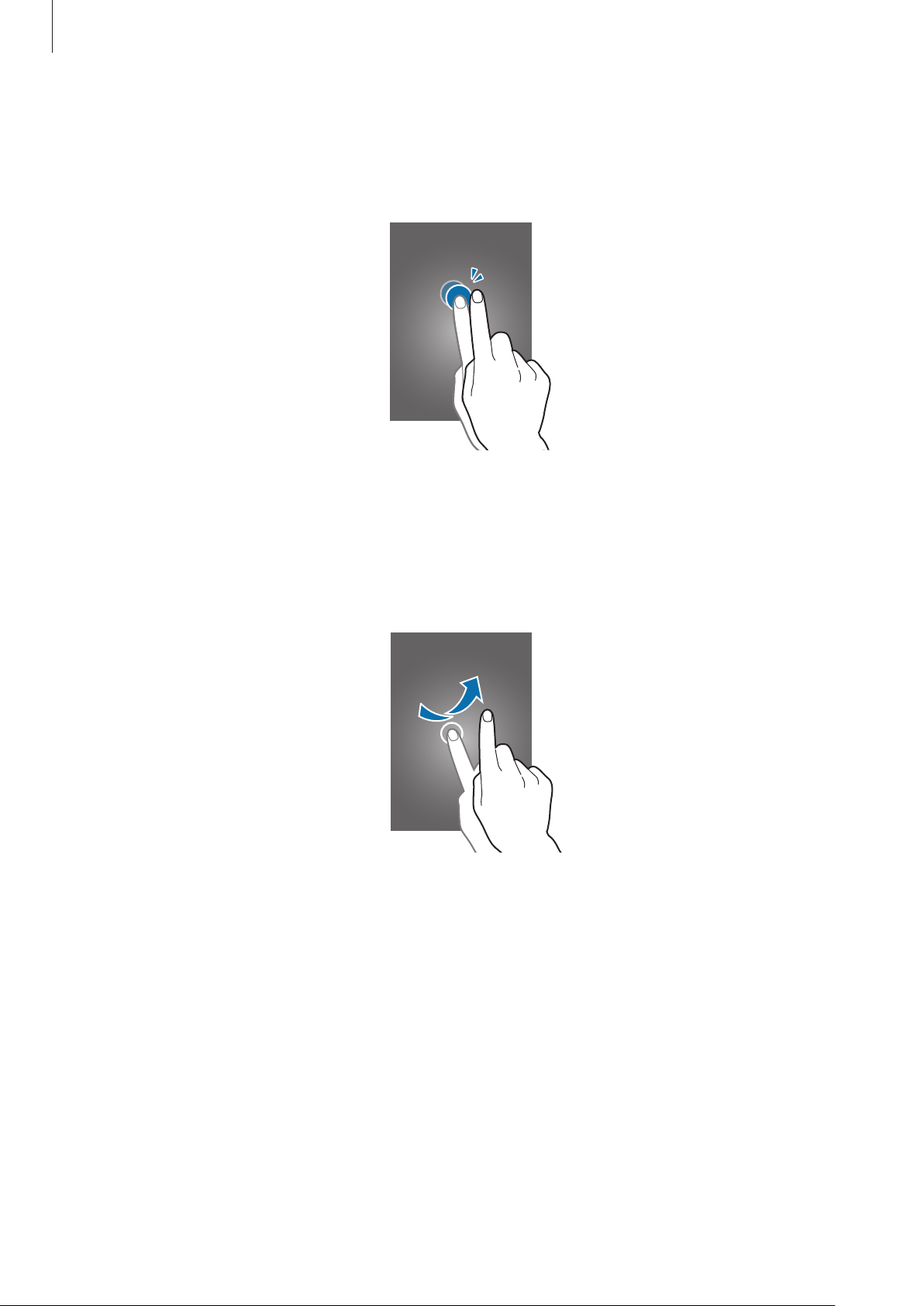
Основные сведения об устройстве
Двойное касание
Дважды коснитесь веб-страницы или изображения, чтобы увеличить масштаб фрагмента. Чтобы
вернуться к исходному масштабу, снова дважды коснитесь экрана.
Прокрутка
Прокрутите пальцем изображение на главном экране или экране приложений влево или вправо,
чтобы перейти на другую панель. Прокрутите пальцем изображение вверх или вниз, чтобы
переместиться по веб-странице или списку, например контактов.
19
Page 20
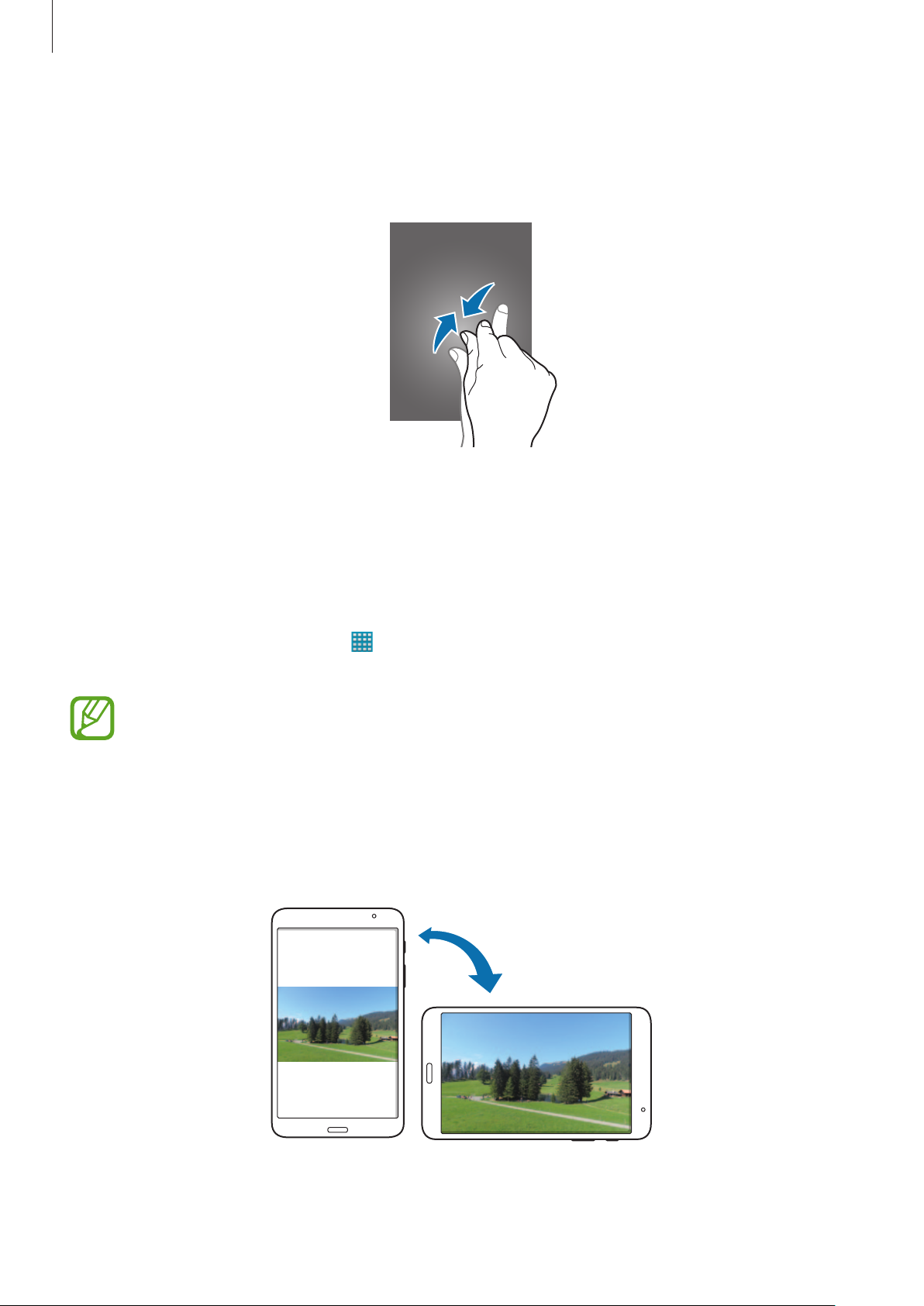
Основные сведения об устройстве
Масштабирование
Раздвиньте пальцы на экране веб-страницы, карты или изображения, чтобы увеличить масштаб
фрагмента. Сведите их, чтобы уменьшить масштаб.
Управление жестами
Устройством можно управлять с помощью простых жестов.
Перед использованием управления жестами убедитесь, что соответствующая функция включена.
На главном экране нажмите значок
переключатель
Случайная встряска или касание устройства могут вызвать нежелательный ввод данных
или выполнение команды. Выполняйте движения правильно.
Движения
вправо.
Поворот экрана
Многие приложения поддерживают как альбомную, так и книжную ориентацию интерфейса.
Повернув устройство, вы можете растянуть интерфейс приложения по ширине экрана.
→
Настройки
→
Управл.
→
Движения
и перетащите
20
Page 21
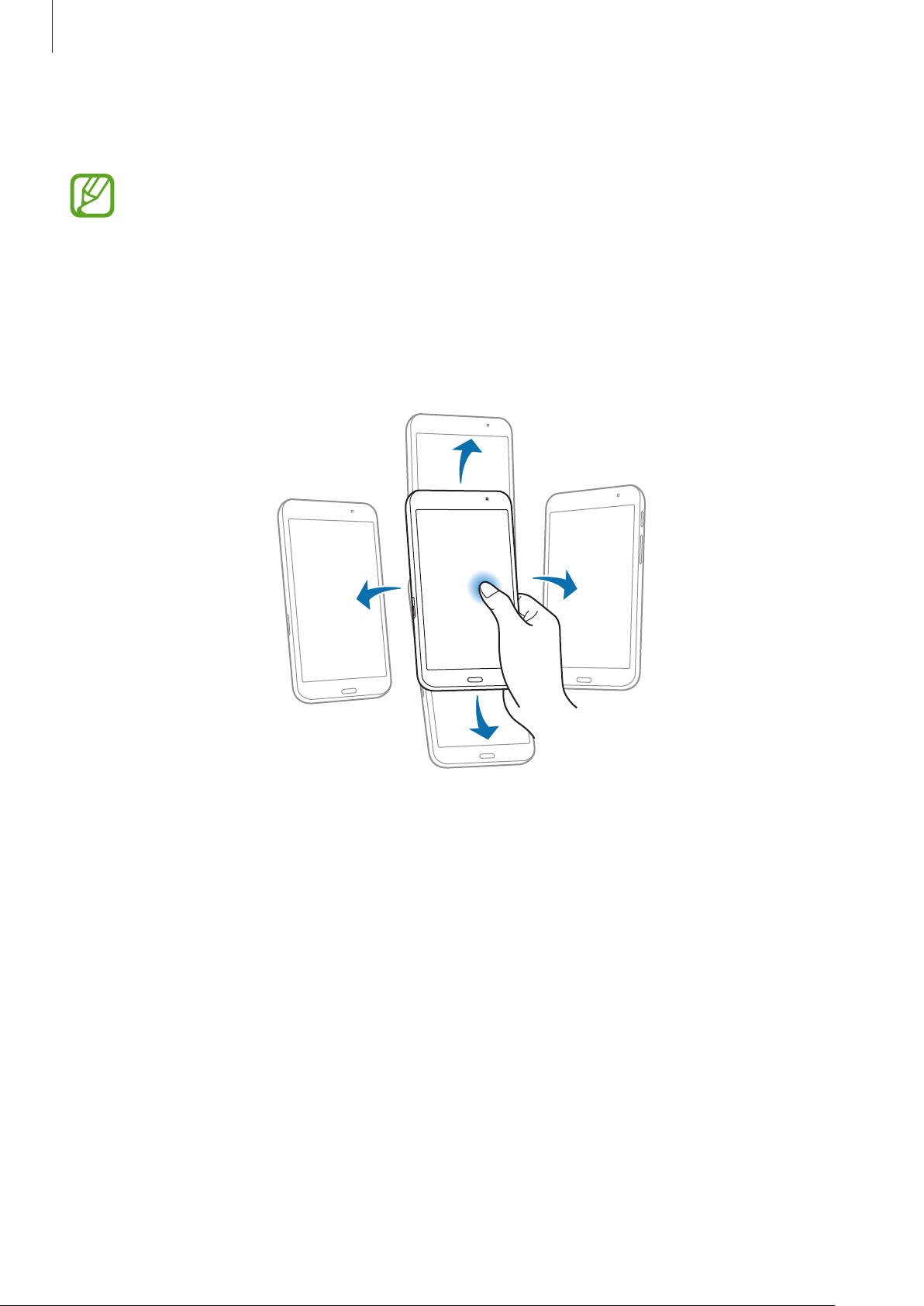
Основные сведения об устройстве
Чтобы отключить автоматическое изменение ориентации, откройте панель уведомлений и
снимите флажок
•
•
Поворот экрана
Некоторые приложения не поддерживают функцию автоматического поворота.
В некоторых приложениях открывается другой экран в зависимости от положения
устройства.
.
Смещение для просмотра
При увеличенном масштабе изображения коснитесь точки на экране и удерживайте ее, а затем
переместите устройство в любом направлении для просмотра изображения.
21
Page 22
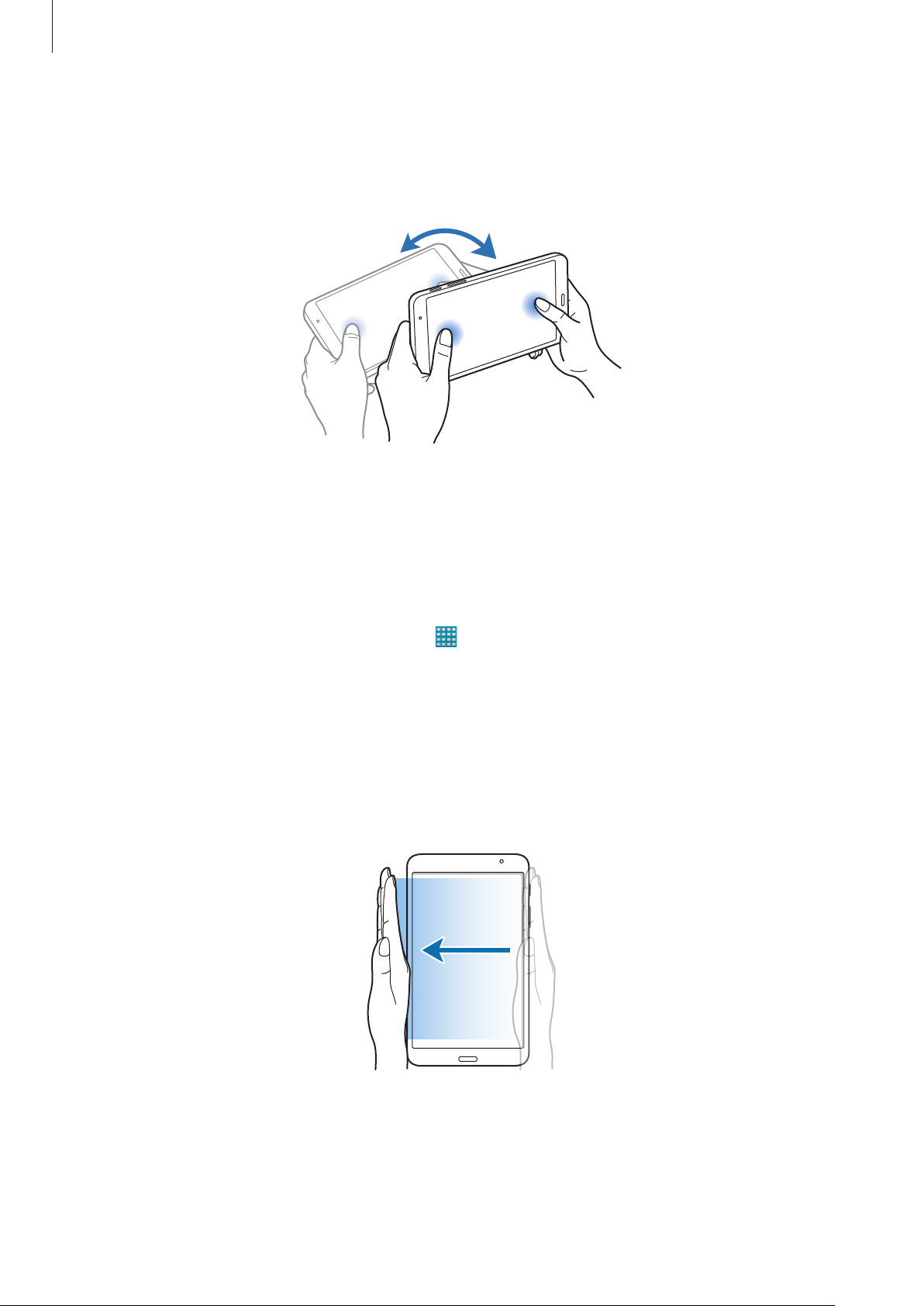
Основные сведения об устройстве
Наклон
Прикоснитесь к двум точкам на экране и удерживайте их, а затем наклоняйте устройство вперед и
назад для изменения масштаба.
Движения ладонью
Управлять устройством можно с помощью касаний экрана ладонью.
Перед использованием управления жестами ладони убедитесь, что соответствующая функция
включена. На главном экране нажмите значок
ладонью
и перетащите переключатель
Управление ладонью
Проведение рукой
Проведите рукой по дисплею, чтобы сделать снимок экрана. Изображение будет сохранено в
папке
экрана невозможно.
Галерея
→
Screenshots
. При использовании некоторых приложений создание снимков
→
Настройки
→
Управл.
вправо.
→
Управление
22
Page 23
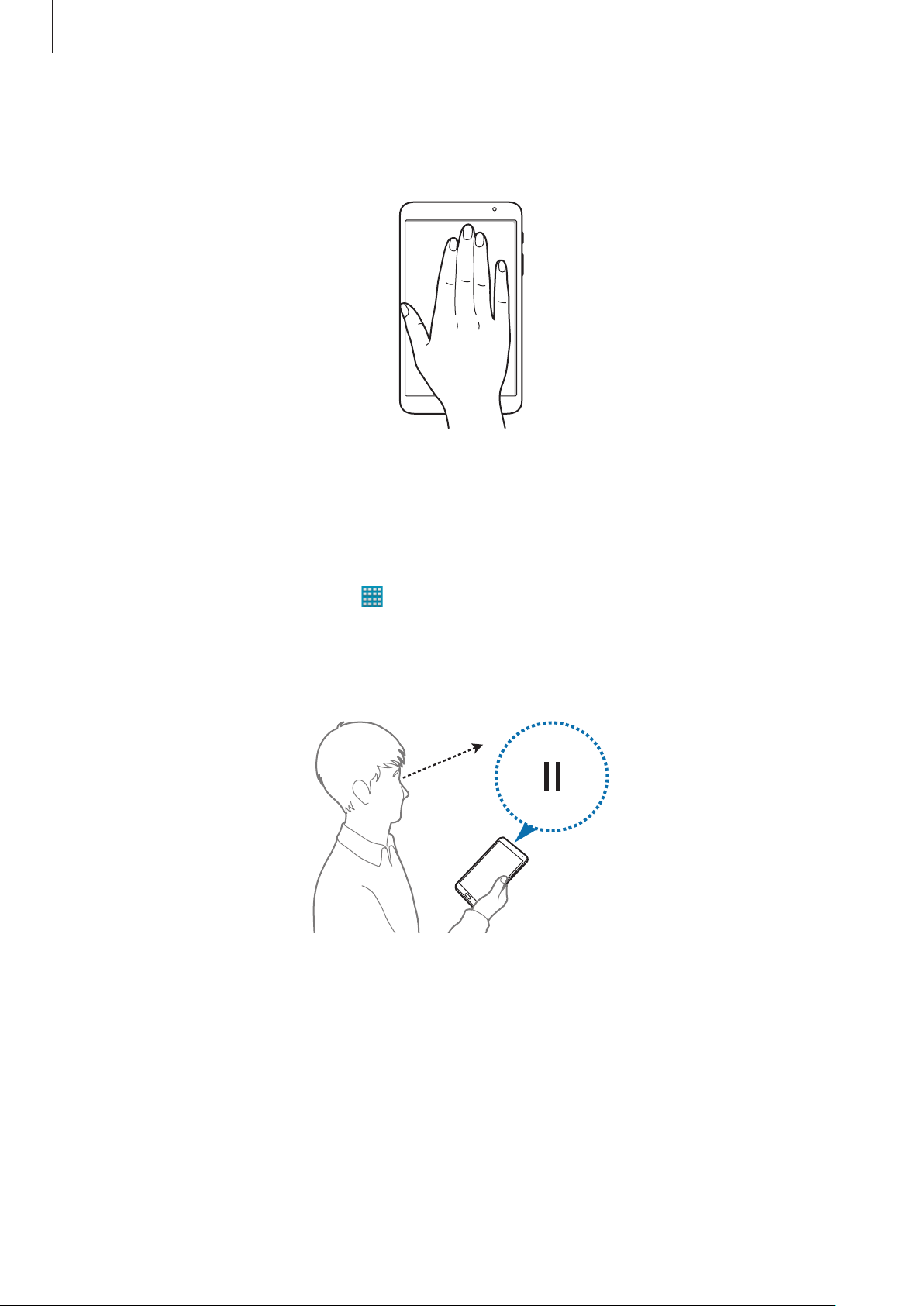
Основные сведения об устройстве
Накрытие
Накройте экран ладонью, чтобы приостановить воспроизведение мультимедиа.
Samsung Smart Pause
Используйте эту функцию для паузы видео, когда Вы отводите взгляд от экрана.
На главном экране коснитесь значка
флажок рядом с пунктом
Во время просмотра видеозаписи отведите взгляд от экрана, чтобы приостановить
воспроизведение. Чтобы возобновить воспроизведение, снова посмотрите на экран.
Смарт-пауза
→
Настройки
.
→
Управл.
→
Смарт-экран
, и установите
23
Page 24
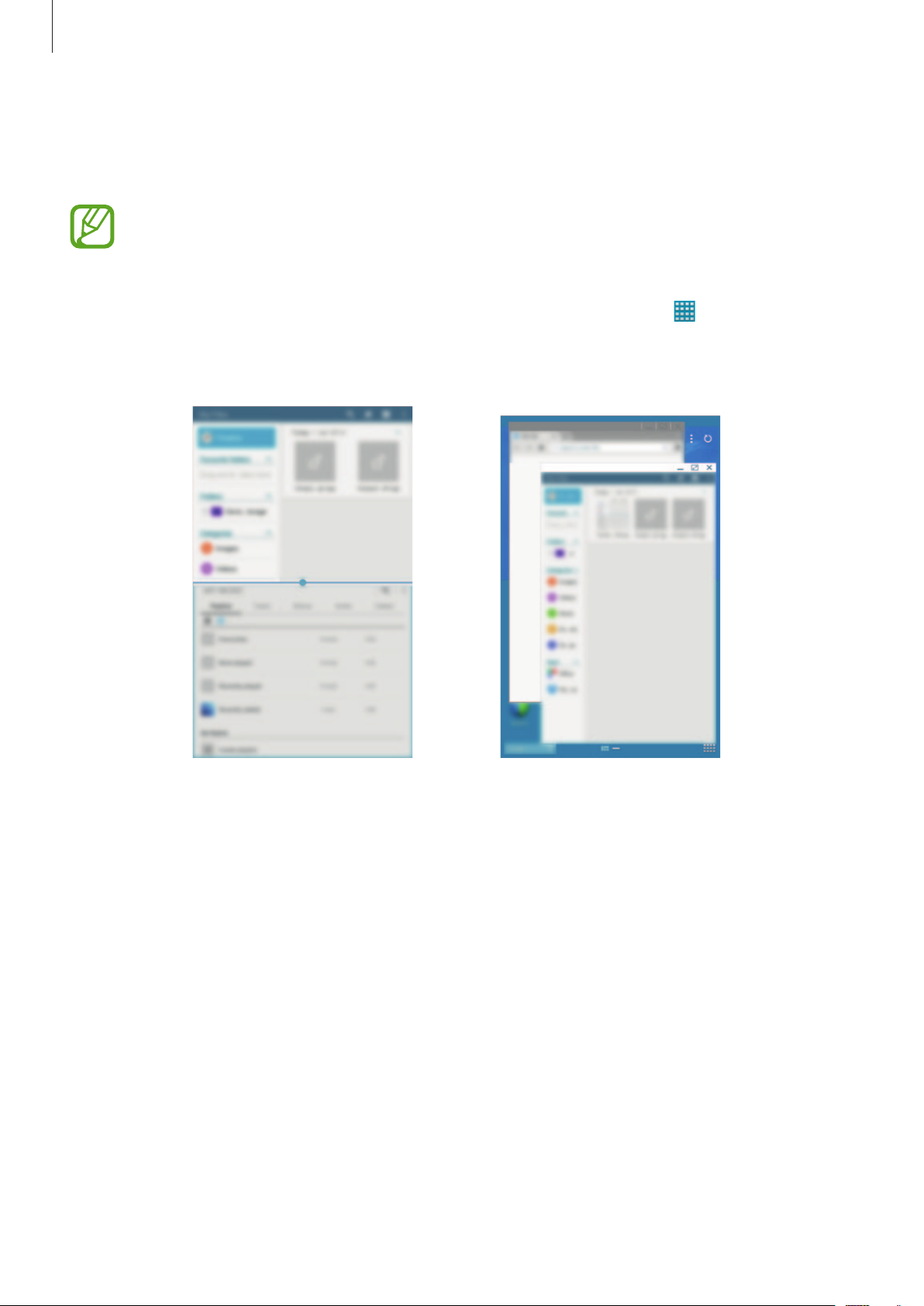
Основные сведения об устройстве
режиме>
Работа в многоэкранном режиме
В этом режиме можно выводить на экран несколько приложений одновременно.
•
Можно выводить только те приложения, которые расположены на панели
многоэкранного режима.
•
Доступность этой функции зависит от региона или поставщика услуг.
Чтобы перейти в многоэкранный режим, на главном экране нажмите значок
Устройство
Доступно два типа многоэкранного режима.
→
Несколько окон
и перетащите переключатель
Несколько окон
→
вправо.
Настройки
→
<Разделение экрана в многоэкранном
режиме>
<Всплывающие окна в многоэкранном
24
Page 25
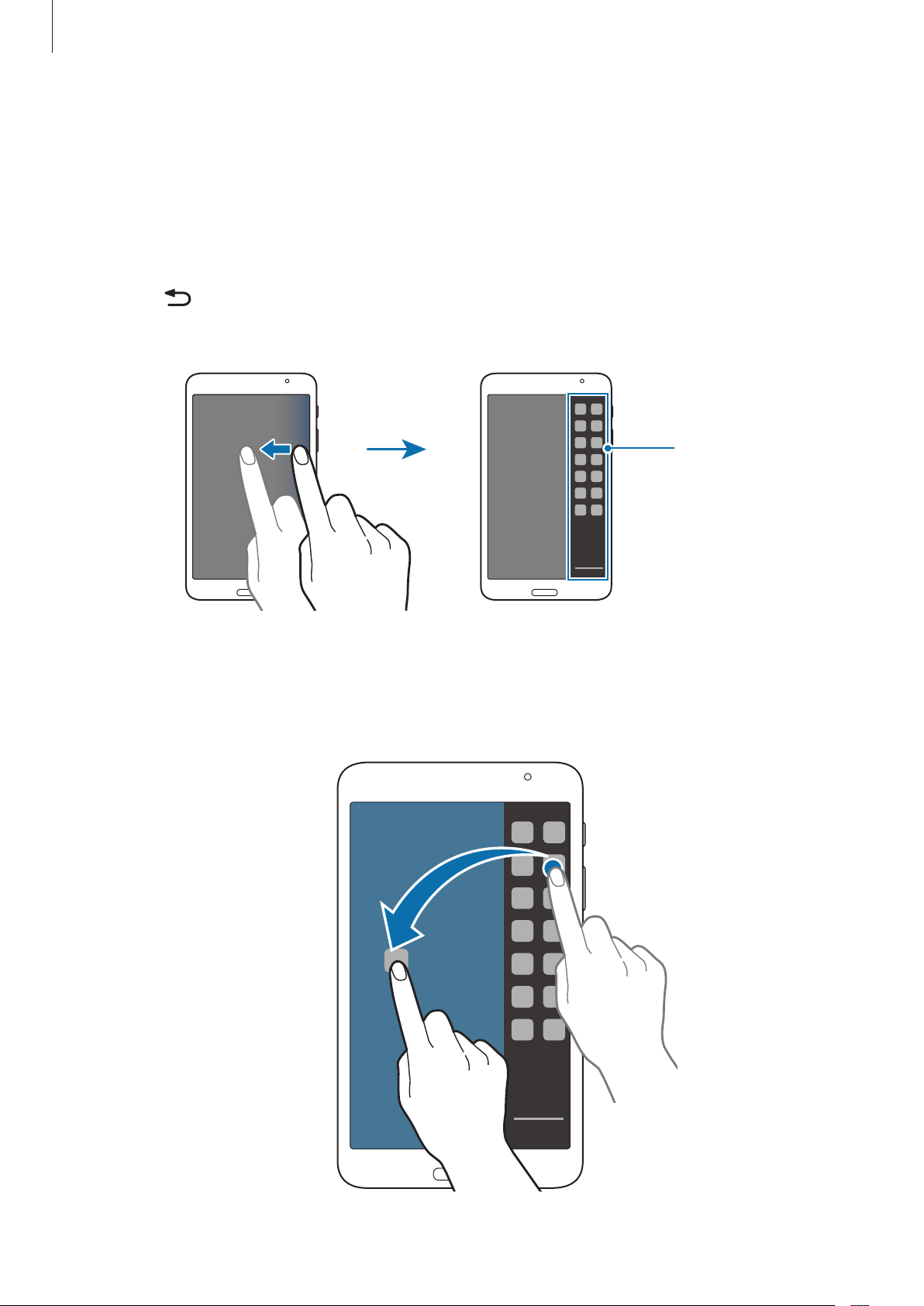
Основные сведения об устройстве
Разделение экрана в многоэкранном режиме
В этом режиме можно запускать приложения на разделенном экране.
Запуск приложений на разделенном экране в многоэкранном режиме
Проведите пальцем от правой части экрана к его середине. Также можно нажать и удерживать
1
кнопку .
В правой части экрана появится область многоэкранного режима.
Область
многоэкранного
режима
Коснитесь значка приложения в области многоэкранного режима и, удерживая, перетащите
2
его на экран.
Когда экран загорится синим цветом, отпустите значок приложения.
25
Page 26
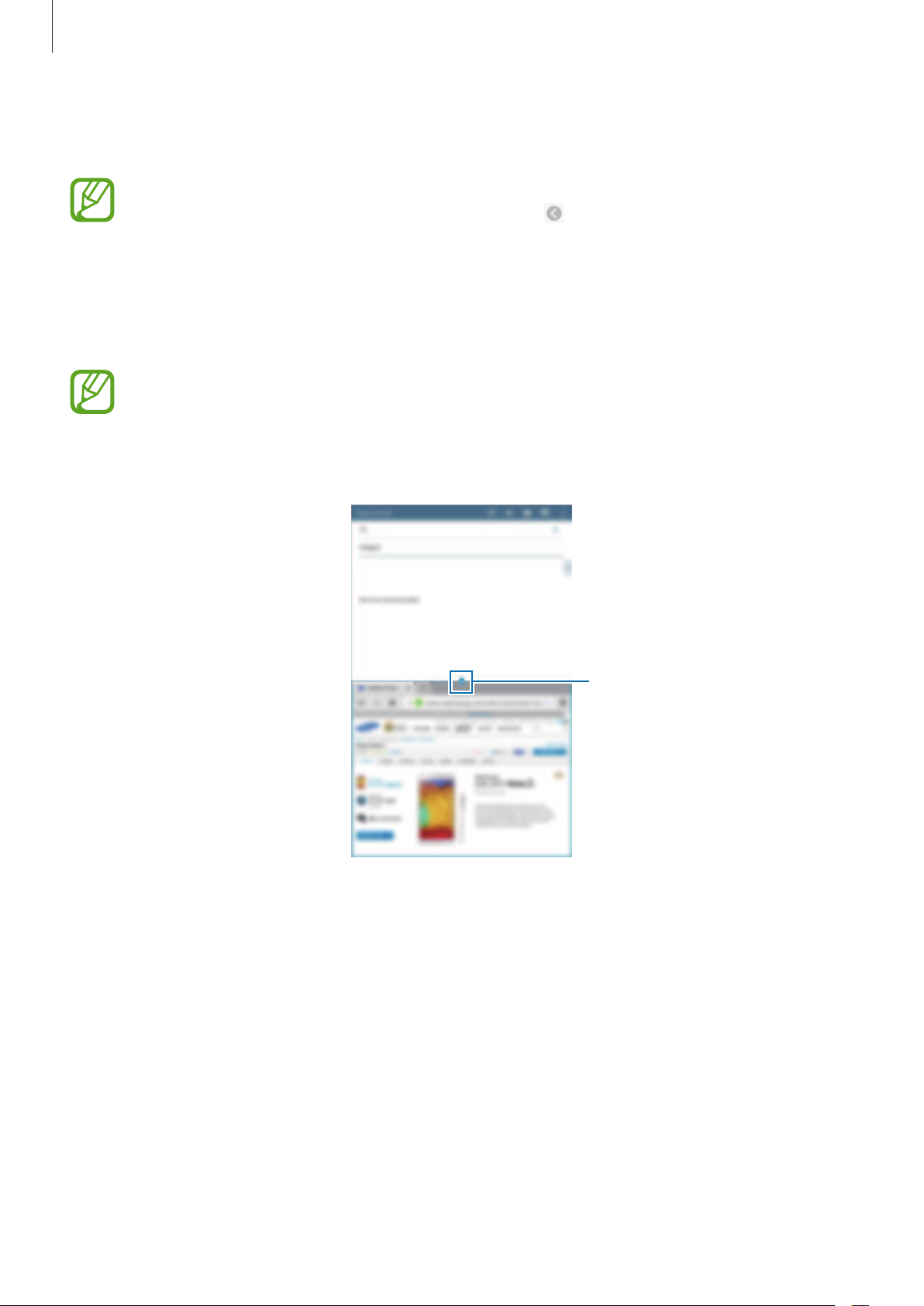
Основные сведения об устройстве
Нажмите и удерживайте значок другого приложения на панели многоэкранного режима и
3
перетащите его в новое место.
Вы можете открыть одно приложение на нескольких разделенных экранах. Эта функция
поддерживается только приложениями со значком .
Обмен содержимым между приложениями
Можно с легкостью обмениваться содержимым между такими приложениями, как
Интернет
1
, просто перетаскивая содержимое между ними.
Некоторые приложения не поддерживают эту функцию.
Запустите приложения
E-mail
и
Интернет
на разделенном экране в многоэкранном режиме.
Переход к параметрам
многоэкранного режима
E-mail
и
26
Page 27
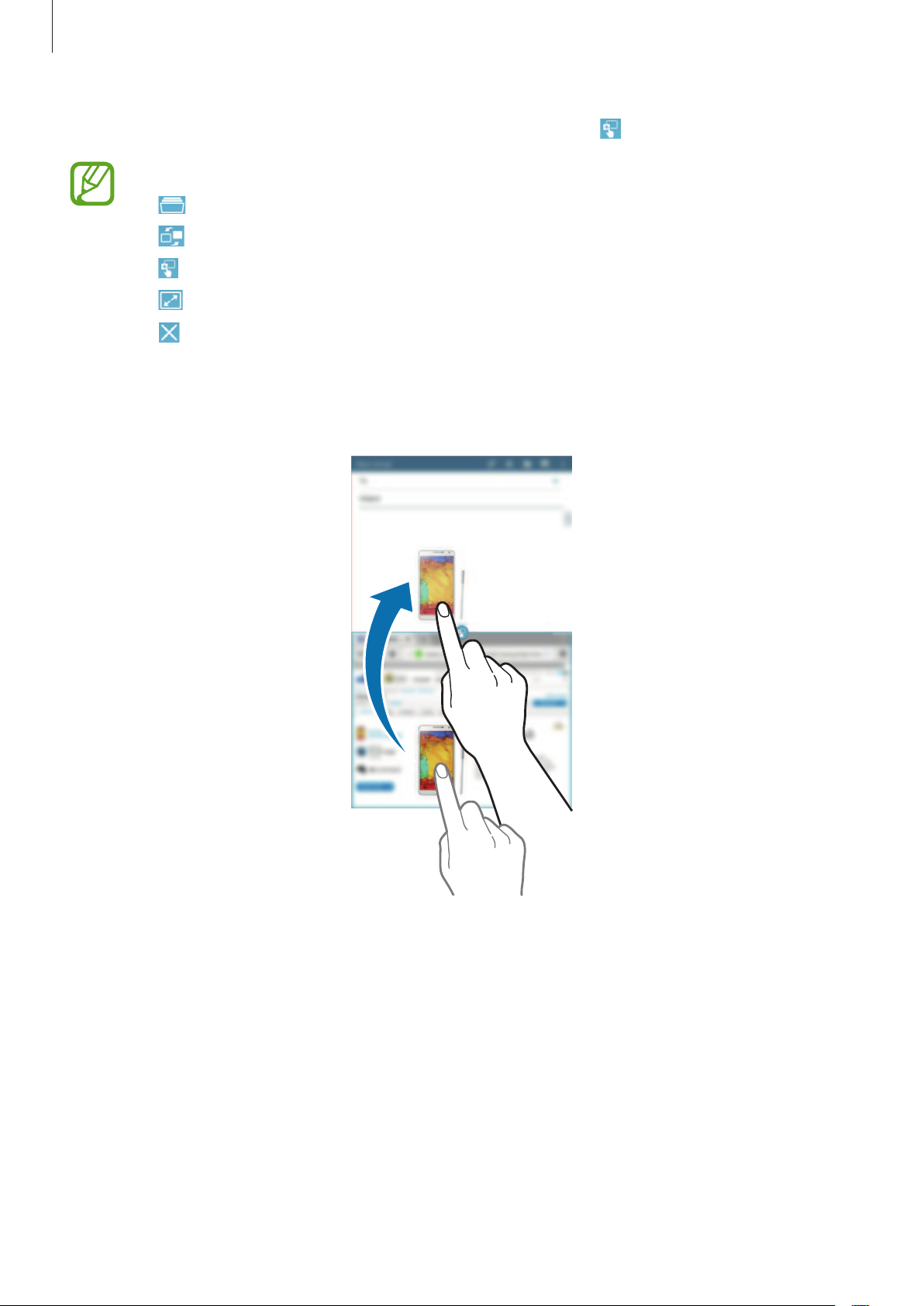
Основные сведения об устройстве
Коснитесь круга между окнами приложений и нажмите значок .
2
Коснитесь круга между окнами приложений для доступа к следующим параметрам:
•
•
•
•
•
Нажмите и удерживайте элемент в окне приложения «Интернет», затем перетащите его в
3
нужное место в окне приложения «E-mail».
: переход к списку недавно использованных приложений в выбранном окне.
: перемена мест приложений в многоэкранном режиме.
: обмен таким содержимым, как текст, изображения и ссылки, путем перетаскивания.
: разворачивание окна.
: закрытие приложения.
27
Page 28
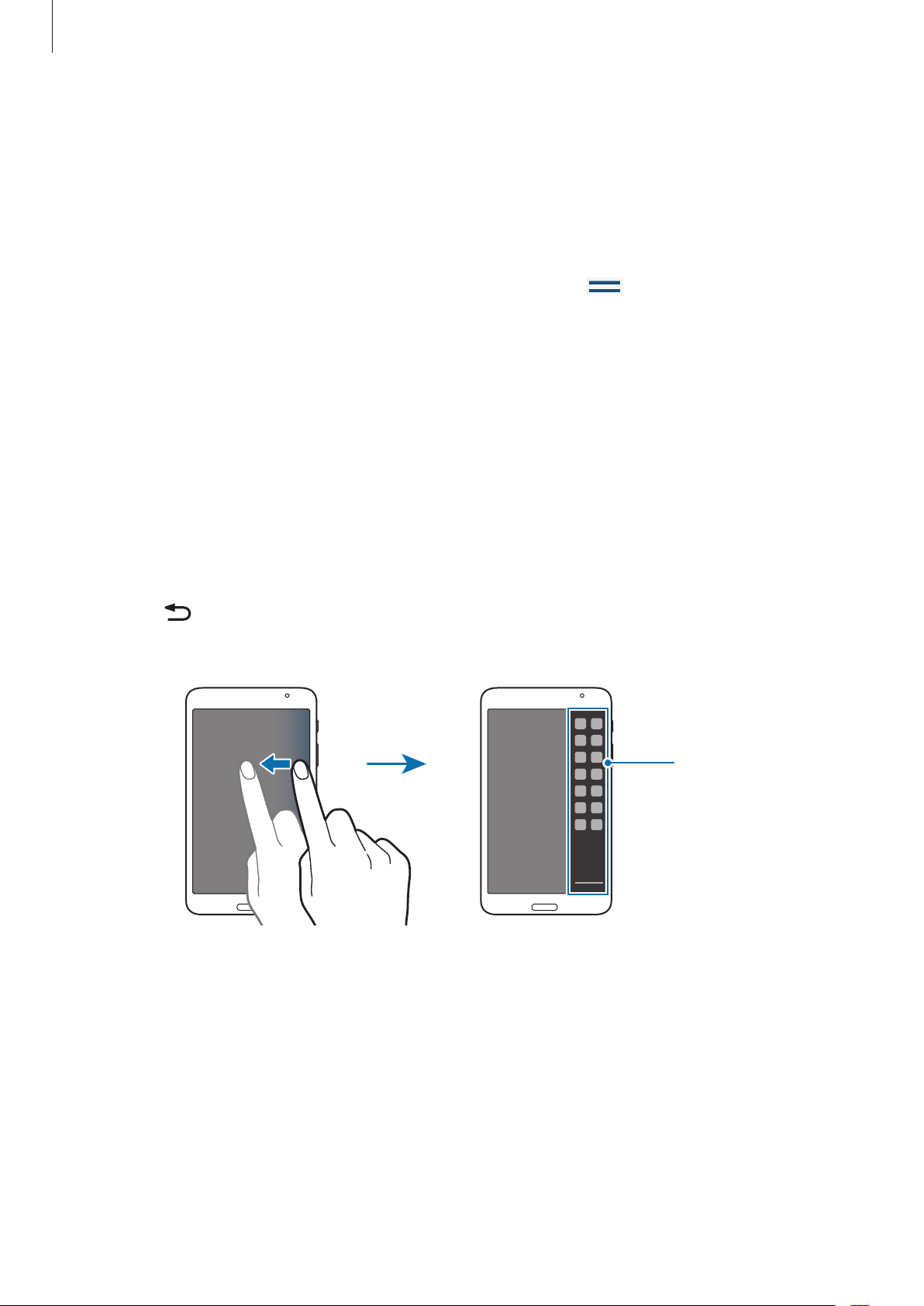
Основные сведения об устройстве
Создание комбинации окон в многоэкранном режиме
С помощью данной функции можно сохранять комбинации запущенных приложений в
многоэкранном режиме.
Запустите несколько приложений на разделенном экране в многоэкранном режиме.
1
Откройте панель многоэкранного режима и нажмите значок →
2
Введите название списка воспроизведения и выберите пункт OK.
3
Комбинация запущенных приложений будет сохранена в области многоэкранного режима.
Чтобы запустить сохраненную комбинацию приложений, выберите ее в области
многоэкранного режима.
Создать
.
Всплывающие окна в многоэкранном режиме
Используйте эту функцию для запуска приложений во всплывающих окнах.
Проведите пальцем от правой части экрана к его середине. Также можно нажать и удерживать
1
кнопку .
В правой части экрана появится область многоэкранного режима.
Область
многоэкранного
режима
28
Page 29
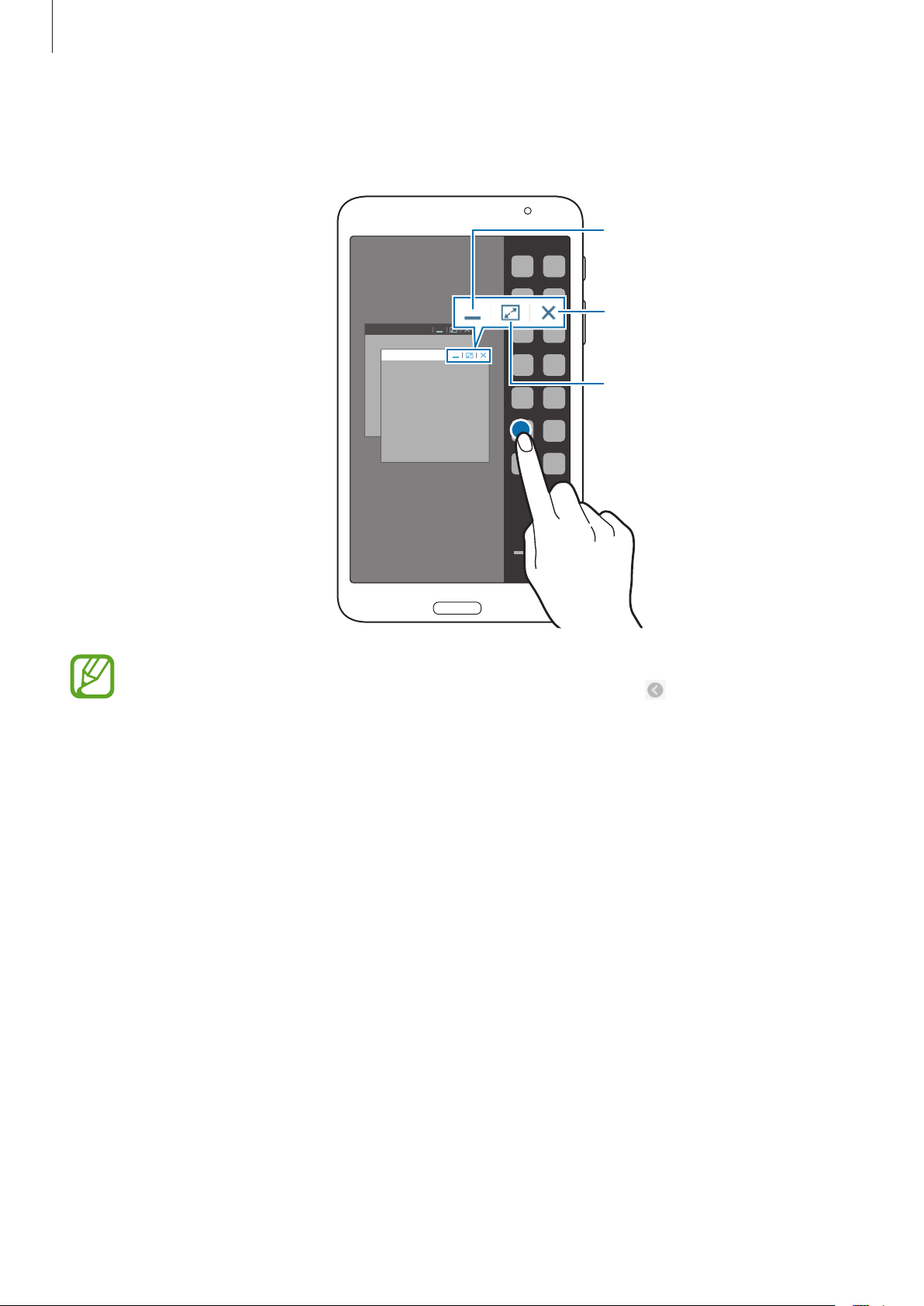
Основные сведения об устройстве
Нажмите значок приложения на панели многоэкранного режима.
2
На экране появится всплывающее окно.
Сворачивание окна.
Закрытие окна.
Разворачивание окна.
Также можно одновременно открыть одно приложение в нескольких всплывающих окнах.
Эта функция поддерживается только приложениями со значком .
29
Page 30
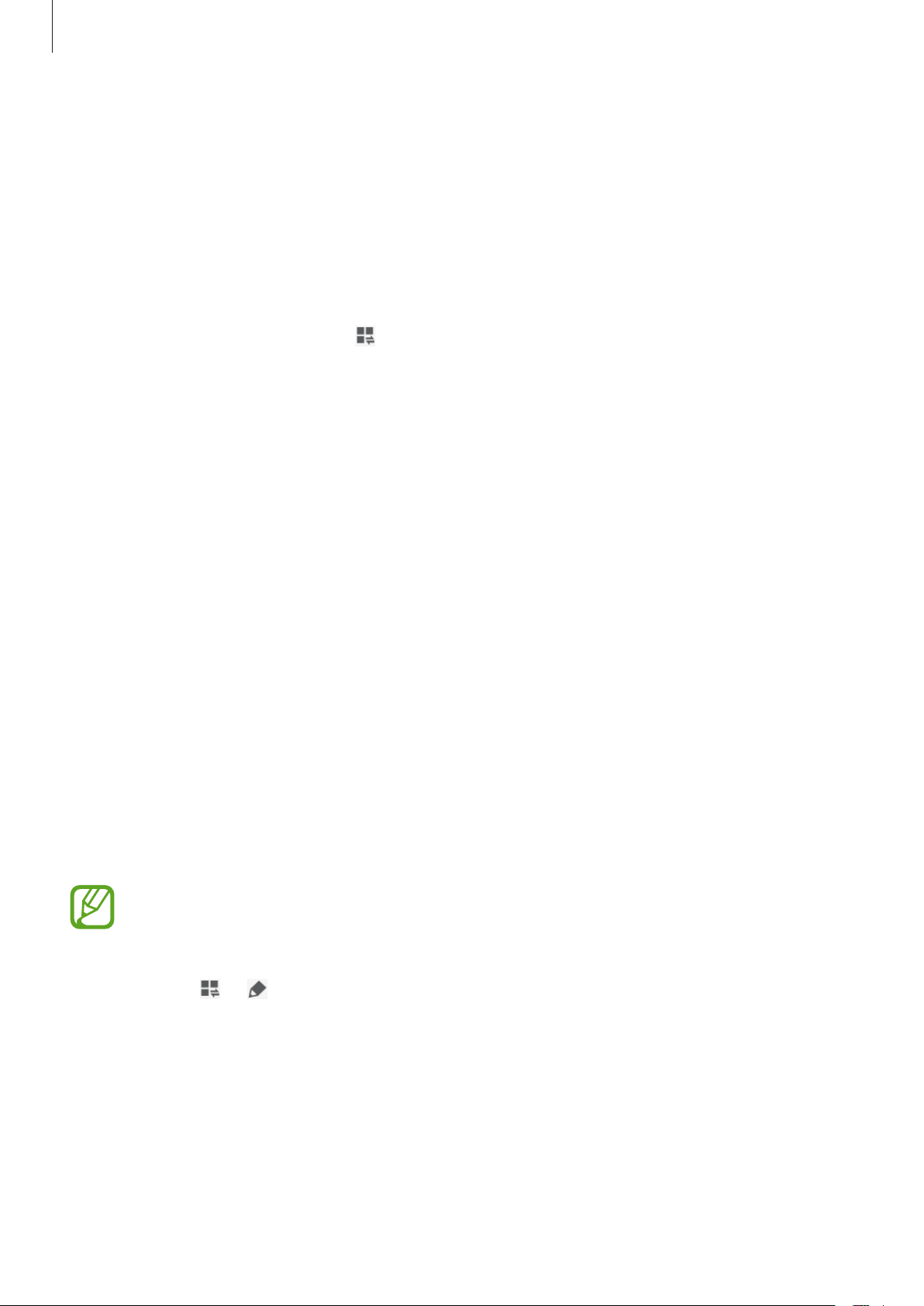
Основные сведения об устройстве
Уведомления
В строке состояния вверху экрана появляются значки уведомлений о новых сообщениях,
наступивших событиях календаря, состоянии устройства и многом другом. Перетащите строку
состояния с верхней части экрана вниз, чтобы открыть панель уведомлений. Прокрутите список,
чтобы посмотреть дополнительные уведомления. Чтобы закрыть панель уведомлений, перетащите
полоску из нижней части экрана вверх.
На панели уведомлений можно просмотреть текущие настройки устройства. Перетащите вниз
строку состояния и нажмите значок
•
Wi-Fi
: включение или выключение функции Wi-Fi.
•
GPS
: включение или выключение функции GPS.
•
Звук
: включение или выключение режима «Без звука». В режиме «Без звука» можно выключить
все звуки устройства или перевести его в режим вибрации.
•
Поворот экрана
интерфейса при повороте устройства.
: разрешение или запрет на автоматическое изменение ориентации
, чтобы воспользоваться следующими параметрами:
•
Bluetooth
•
Режим блокиров.
уведомления на устройстве будут заблокированы. Чтобы выбрать уведомления, которые
будут блокироваться, выберите пункт
•
Энерго сбереж.
•
Несколько окон
•
Screen Mirroring
•
Интеллект. ожид.
•
Интеллект. пауза
•
Синхр.
•
Автономн. режим
Доступные параметры могут различаться в зависимости от региона или поставщика услуг.
Чтобы изменить порядок расположения параметров на панели уведомлений, откройте ее,
нажмите значок
место.
: включение или выключение связи Bluetooth.
: включение или выключение режима блокировки. В режиме блокировки
Настройки
: включение или выключение режима энергосбережения.
: переход в многоэкранный режим работы.
: включение или выключение функции Screen Mirroring.
: включение или выключение функции интеллектуального ожидания.
: включение или выключение функции интеллектуальной паузы.
: включение или выключение автоматической синхронизации приложений.
: переход в автономный режим или выход из него.
→ , затем нажмите нужный элемент и, удерживая его, перетащите в другое
→
Устройство
→
Режим блокировки
.
30
Page 31

Основные сведения об устройстве
Главный экран
Главный экран — это отправная точка для доступа ко всем функциям устройства.
На главном экране есть два типа панелей. На панели классического главного экрана отображаются
ярлыки приложений и виджетов, а на панели главного экрана содержимого отображаются
виджеты содержимого.
Главный экран может состоять из нескольких панелей. Чтобы просмотреть другие панели,
прокрутите изображение влево или вправо.
<Главный экран содержимого><Классический главный экран>
31
Page 32

Основные сведения об устройстве
Просмотр всех приложений
Для просмотра всех приложений на главном экране нажмите значок .
<Экран приложений><Главный экран>
32
Page 33

Основные сведения об устройстве
Для возврата на главный экран нажмите кнопку возврата на главный экран.
33
Page 34

Основные сведения об устройстве
Классический главный экран
На классическом главном экране расположены значки состояния, виджеты, ярлыки приложений и
другие элементы.
Добавление элемента
Нажмите значок на главном экране.
1
Нажмите и удерживайте элемент на вкладке
2
нужное место.
Прилож.
или
Виджеты
и перетащите его в
Добавленный значок
Переход на главный экран
содержимого.
34
Page 35

Основные сведения об устройстве
Добавление и удаление панелей с классического главного экрана
Сведите пальцы вместе на классическом главном экране.
1
Нажмите значок , чтобы добавить панель.
2
Чтобы удалить панель, коснитесь ее и, удерживая, перетащите в корзину вверху экрана.
Установка обоев
В качестве обоев классического главного экрана можно установить изображение или снимок,
хранящийся в памяти устройства.
Нажмите и удерживайте пустую область на классическом главном экране, выберите пункт
экран
Выберите изображение, измените размер рамки, если необходимо, а затем установите его в
качестве фонового рисунка.
и воспользуйтесь одной из следующих возможностей:
•
Галерея
загруженным из Интернета.
•
Живые обои
•
Фото
•
Обои
: переход к снимкам, выполненным с помощью устройства, или изображениям,
: переход к анимированным изображениям.
: просмотр изображений в приложении
: переход к стандартным изображениям обоев.
Фото
.
Главный
35
Page 36

Основные сведения об устройстве
Использование главного экрана содержимого
На главном экране содержимого отображаются виджеты содержимого. Для доступа к приложению
достаточно выбрать виджет на главном экране содержимого.
Добавление виджета или панели
Сведите пальцы вместе на главном экране содержимого.
1
36
Page 37

Основные сведения об устройстве
На экране виджетов выберите панель для редактирования или нажмите значок , чтобы
2
создать новую панель (
). Выберите виджеты внизу экрана для добавления на панель (
1
2
).
Используйте прокрутку влево или вправо на нижней панели экрана для просмотра
дополнительных виджетов.
Выберите пункт
3
Готово
.
37
Page 38

Основные сведения об устройстве
Регулировка размеров виджетов
На главном экране содержимого нажмите и удерживайте виджет, размер которого требуется
1
изменить.
Отрегулируйте размер виджета с помощью рамки.
2
Нажмите кнопку , чтобы сохранить изменения.
3
Удаление панели с главного экрана содержимого
Сведите пальцы вместе на главном экране содержимого.
1
На экране виджетов нажмите и удерживайте панель, которую требуется удалить.
2
Перетащите панель в корзину вверху экрана.
3
Когда корзина станет красной, отпустите панель.
На главном экране содержимого должна оставаться как минимум одна панель.
38
Page 39

Основные сведения об устройстве
Экран приложений
На экране приложений показаны значки всех приложений, включая недавно установленные.
На главном экране коснитесь значка
Чтобы просмотреть другие панели, прокрутите изображение влево или вправо.
, чтобы открыть экран приложений.
Изменение порядка расположения приложений
Данная функция доступна только в режиме настраиваемой сетки.
Нажмите кнопку
нужное место. Чтобы перетащить элемент на другую панель, подведите его к краю экрана.
→
Изменить
, затем коснитесь приложения и, удерживая его, перетащите в
Упорядочение приложений по папкам
Для удобства доступа можно размещать похожие приложения в папках.
Нажмите кнопку
на пункт
приложения в папку, затем выберите пункт
элементов.
Создать папку
→
Изменить
, коснитесь значка приложения и, удерживая его, перетащите
. Введите название папки и выберите пункт Да. Перетащите нужные
Соxранить
, чтобы сохранить порядок расположения
Изменение порядка расположения панелей
Сведите пальцы на экране, затем коснитесь эскиза панели и, удерживая его, перетащите в нужное
место.
Установка приложений
Загружайте и устанавливайте приложения из магазинов приложений, например
Samsung Apps
.
Удаление приложений
Нажмите кнопку →
Предустановленные на устройство приложения удалить невозможно.
Удалить/отключить
, а затем — приложение для удаления.
39
Page 40

Основные сведения об устройстве
Отключение приложений
Нажмите значок →
Чтобы включить приложение, на экране приложений выберите пункт
Диспетчер приложений
Включить
.
•
Загруженные и некоторые предустановленные на устройство приложения отключить
невозможно.
•
При использовании данной функции отключенные приложения удаляются с экрана
приложений, но по-прежнему остаются в памяти устройства.
Удалить/отключить
, перейдите к пункту
и выберите приложение для отключения.
ОТКЛЮЧЕНО.
Настройки
, затем выберите приложение и пункт
→
Общие
→
Работа с приложениями
Устройство позволяет работать с широким ассортиментом приложений, от мультимедийных до
сетевых.
Запуск приложения
Чтобы запустить приложение, коснитесь его значка на главном экране или экране приложений.
Некоторые приложения сгруппированы по папкам. Коснитесь значка папки, а затем —
нужного приложения.
Запуск недавно использованных приложений
Нажмите кнопку , чтобы открыть список недавно использованных приложений.
Коснитесь значка приложения для запуска.
Закрытие приложения
Рекомендуется закрывать неиспользуемые приложения, чтобы сэкономить заряд аккумулятора и
поддержать стабильную производительность устройства.
Нажмите кнопку
требуется закрыть. Чтобы закрыть все активные приложения, выберите пункт
нажмите кнопку →
→
Дисп. задач
Закрыть все
, а затем выберите пункт
.
Стоп
рядом с приложением, которое
Зав. все
. Либо
40
Page 41

Основные сведения об устройстве
Переход к следующей строке.
Справка
Сведения в справке позволяют узнать о том, как пользоваться устройством и приложениями, а
также настраивать важные параметры.
Выберите пункт
Чтобы отсортировать категории в алфавитном порядке, коснитесь значка
Чтобы выполнить поиск по ключевым словам, коснитесь значка
Справка
на экране приложений. Выберите категорию, чтобы просмотреть советы.
.
.
Ввод текста
Текст можно вводить с помощью клавиатуры Samsung или функции голосового ввода текста.
Для некоторых языков ввод текста не поддерживается. Для ввода текста необходимо
изменить язык ввода на один из поддерживаемых языков.
Изменение типа клавиатуры
Коснитесь любого текстового поля, откройте панель уведомлений, выберите пункт
ввода
и укажите нужный тип клавиатуры.
Выбор методa
Клавиатура Samsung
Настройка параметров клавиатуры
Samsung.
Ввод заглавных букв.
Ввод знаков препинания.
Удаление предыдущего символа.
Ввод заглавных букв.
Перемещение курсора.
Ввод пробела.
41
Page 42

Основные сведения об устройстве
Ввод заглавных букв
Перед вводом символа коснитесь значка . Чтобы все вводимые символы были заглавными,
нажмите его дважды.
Изменение типа клавиатуры
Коснитесь значка и удерживайте его, затем коснитесь значка , чтобы изменить тип
клавиатуры.
На плавающей клавиатуре коснитесь значка
клавиатуру в другое место.
и удерживайте его, затем перетащите плавающую
Изменение языка клавиатуры
Добавьте языки для клавиатуры, затем проведите по клавише пробела влево или вправо, чтобы
выбрать нужный.
Рукописный ввод
Коснитесь значка и удерживайте его, коснитесь значка , а затем напишите слово пальцем. По
мере ввода символов будут отображаться предлагаемые слова. Выберите предлагаемое слово.
С помощью рукописных жестов можно выполнять такие действия, как редактирование и удаление
символов, а также вставка пробела. Чтобы просмотреть инструкции по рукописным жестам,
нажмите значок и удерживайте его, затем нажмите значок →
рукописного ввода
Доступность этой функции зависит от региона или поставщика услуг.
.
Справка
→
Исп. жестов
42
Page 43

Основные сведения об устройстве
Голосовой ввод текста
Включите функцию голосового ввода текста, а затем говорите в микрофон. Устройство будет
отображать произносимый текст.
Если произносимые слова не были распознаны устройством правильно, коснитесь подчеркнутого
текста и выберите другое слово или словосочетание из раскрывающегося списка.
Для изменения языка или добавления языков голосового ввода коснитесь названия текущего
языка.
Копирование и вставка текста
Коснитесь фрагмента текста и удерживайте его, перетащите значок или , чтобы увеличить или
уменьшить объем выбранного текста, затем выберите пункт
пункт
обмена.
Вырезать
, чтобы вырезать выделенный текст. Выделенный текст будет вставлен в буфер
Копировать
для копирования или
Чтобы вставить текст в поле ввода текста, коснитесь экрана и удерживайте палец или перо в
нужной точке, а затем выберите пункт
Вставить
.
Подключение к сети Wi-Fi
Чтобы просматривать страницы в Интернете или обмениваться медиафайлами с другими
устройствами, необходимо подключиться к сети Wi-Fi. (стр. 127)
Перед использованием веб-приложений убедитесь, что подключение к сети Wi-Fi активно.
Включение и выключение функции Wi-Fi
Откройте панель уведомлений и выберите пункт
•
Устройство использует негармонизированную частоту и предназначено для
работы во всех европейских странах. Использование беспроводных локальных
сетей в помещении разрешено во всех странах Европейского союза без какихлибо ограничений, использование беспроводных локальных сетей вне помещения
запрещено.
Wi-Fi
, чтобы включить или выключить функцию.
•
Для экономии заряда аккумулятора рекомендуется отключать функцию Wi-Fi, если она
не используется.
43
Page 44

Основные сведения об устройстве
Подключение к сетям Wi-Fi
На экране приложений выберите пункт
переключатель
Выберите сеть Wi-Fi из списка обнаруженных сетей, введите пароль (при необходимости) и
выберите пункт
подключения к сети Wi-Fi устройство будет подключаться к ней каждый раз, когда эта сеть будет
доступна.
Wi-Fi
вправо.
Подключиться
. Сети, защищенные паролем, обозначены значком замочка. После
Настройки
→
Подключения
→
Wi-Fi
и переместите
Добавление сетей Wi-Fi
Если нужной сети в списке нет, выберите пункт
сетей. Введите имя сети в меню
публичная сеть), затем выберите пункт
SSID сети
Подключиться
, укажите тип защиты и введите пароль (если это не
Добавить сеть Wi-Fi
.
внизу списка обнаруженных
Удаление настроек подключения к сети Wi-Fi
Настройки подключения к любой использовавшейся сети, включая текущую, можно удалить,
чтобы устройство больше не подключалось к ней автоматически. Выберите сеть из списка сетей,
затем выберите пункт
Забыть
.
Настройка учетных записей
Для использования приложений Google, таких как
Google, а для доступа к магазину
записи Google и Samsung, чтобы использовать максимум возможностей устройства.
Samsung Apps
Добавление учетных записей
Откройте приложение Google без входа в систему и выполните инструкции по настройке учетной
записи Google.
Чтобы создать учетную запись Google или войти в существующую, на экране приложений
выберите пункт
После этого выберите пункт
Существующий
устройстве можно использовать более одной учетной записи Google.
Настройте учетную запись Samsung аналогичным образом.
Настройки
, а затем следуйте инструкциям на экране для настройки учетной записи. На
→
Общие
Новый
→
Учетные записи
, чтобы создать новую учетную запись, или выберите пункт
Play Маркет
— учетная запись Samsung. Создайте учетные
, потребуется учетная запись
→
Добавить уч. запись
→
Google
.
44
Page 45

Основные сведения об устройстве
Удаление учетных записей
На экране приложений выберите пункт
учетной записи в меню
Уд-ть уч. зап.
Учетные записи
Настройки
, выберите учетную запись для удаления и выберите пункт
→
Общие
→
Учетные записи
, выберите имя
Настройка пользовательских профилей
Настройте пользовательские профили и выберите один из них при разблокировке устройства,
чтобы применить персонализированные параметры. Благодаря множеству пользовательских
профилей на одном устройстве могут попеременно работать несколько пользователей, не меняя
чужих личных параметров, таких как учетные записи электронной почты, выбранные обои и т.д.
На экране приложений выберите пункт
Настроить
профиль. Чтобы начать работу на устройстве с тем или иным пользовательским профилем,
выберите нужный профиль в правом верхнем углу экрана блокировки.
, а затем следуйте инструкциям на экране, чтобы настроить новый пользовательский
Настройки
→
Общие
→
Пользователи
→ → Да →
Передача файлов
Можно перемещать аудио- и видеофайлы, изображения и другие виды файлов с устройства на
компьютер и обратно.
Некоторые приложения поддерживают следующие форматы файлов. Поддержка
некоторых форматов файлов зависит от программного обеспечения устройства или
операционной системы компьютера.
•
Музыка: mp3, m4a, mp4, 3gp, 3ga, wma, ogg, oga, aac и flac
•
Изображения: bmp, gif, jpg и png
•
Видео: avi, wmv, asf, flv, mkv, mp4, 3gp, webm и m4v
•
Документы: doc, docx, xls, xlsx, ppt, pptx, pdf и txt
Если приложения не поддерживают воспроизведение файлов в форматах divx или ac3,
установите совместимые с этими форматами приложения.
45
Page 46

Основные сведения об устройстве
Подключение с помощью программы Samsung Kies
Samsung Kies — это компьютерное приложение, с помощью которого можно управлять
мультимедийным содержимым и личными данными на устройствах Samsung. Последнюю версию
программы Samsung Kies можно загрузить с веб-сайта Samsung.
Подключите устройство к компьютеру с помощью кабеля USB.
1
Программа Samsung Kies запустится автоматически. Если Samsung Kies не запустится
автоматически, дважды щелкните значок Samsung Kies на компьютере.
Выполните обмен файлами между устройством и компьютером.
2
Дополнительные сведения см. в справке программы Samsung Kies.
Подключение к проигрывателю Windows Media
Убедитесь, что на компьютере установлен проигрыватель Windows Media.
Подключите устройство к компьютеру с помощью кабеля USB.
1
Запустите проигрыватель Windows Media и синхронизируйте музыкальные файлы.
2
Подключение в качестве устройства мультимедиа
Подключите устройство к компьютеру с помощью кабеля USB.
1
Откройте панель уведомлений и выберите пункт
2
устройство
Если компьютер не поддерживает протокол MTP (Media Transfer Protocol) или на нем не
установлен соответствующий драйвер, выберите пункт
Выполните обмен файлами между устройством и компьютером.
3
→
Мультимед. устройство (MTP)
Подключено как мультимедийное
.
Камера (PTP)
.
46
Page 47

Основные сведения об устройстве
Защита устройства
Функции защиты устройства можно использовать для предотвращения доступа посторонних лиц к
вашим личным данным, хранящимся на устройстве. Для разблокировки устройства требуется код
разблокировки.
Создание рисунка
На экране приложений выберите пункт
Блокировка экрана
Создайте рисунок, соединив линией четыре или более точек, затем повторите его для
подтверждения. Установите резервный PIN-код для разблокировки экрана на случай, если вы
забудете этот рисунок.
→
Рисунок
.
Настройки
→
Устройство
→
Экран блокировки
→
Установка PIN-кода
На экране приложений выберите пункт
Блокировка экрана
Введите не менее четырех цифр, затем повторите пароль для подтверждения.
→
PIN
.
Настройки
→
Устройство
→
Экран блокировки
→
Установка пароля
На экране приложений выберите пункт
Блокировка экрана
Введите не менее четырех символов, включая цифры и буквы, затем повторите пароль для
подтверждения.
→
Пароль
.
Настройки
47
→
Устройство
→
Экран блокировки
→
Page 48

Основные сведения об устройстве
Разблокировка устройства
Включите экран, нажав кнопку питания или кнопку возврата на главный экран, затем введите код
разблокировки.
Если вы забыли код разблокировки, обратитесь в сервисный центр Samsung, чтобы
сбросить код.
Обновление устройства
ПО устройства можно обновить до последней версии.
Доступность этой функции зависит от региона или поставщика услуг.
Обновление с помощью программы Samsung Kies
Запустите программу Samsung Kies и подключите устройство к компьютеру. Программа Samsung
Kies автоматически распознает устройство и покажет доступные обновления в диалоговом окне
(при их наличии). Нажмите кнопку Update (Обновить) в диалоговом окне, чтобы начать процесс
обновления. Дополнительные сведения об обновлении см. в справке программы Samsung Kies.
•
Не выключайте компьютер и не отсоединяйте кабель USB во время обновления
устройства.
•
Не подключайте другие носители к компьютеру во время обновления устройства. Это
может помешать процессу обновления.
Беспроводное обновление
Загрузить и установить обновление ПО можно с помощью службы FOTA (беспроводная загрузка
прошивки).
На экране приложений выберите пункт
ПО
→
Обновить
.
Настройки
→
Общие
→
Об устройстве
→
Обновление
48
Page 49

Связь
Контакты
Воспользуйтесь этим приложением для управления телефонными номерами, электронными
адресами и другими сведениями о контактах.
Выберите пункт
Контакты
на экране приложений.
Управление контактами
Выберите пункт
Создание контактов
Коснитесь значка и введите сведения о контакте.
•
: добавление изображения.
•
/ : добавление или удаление поля сведений о контакте.
Редактирование контактов
Выберите контакт для редактирования и коснитесь значка .
Удаление контактов
Коснитесь значка .
Контакты
.
49
Page 50

Связь
Поиск контактов
Выберите пункт
Ниже перечислены способы поиска контактов:
•
Перейдите вверх или вниз по списку контактов.
•
Также можно провести пальцем по указателю слева, чтобы быстро прокрутить список.
•
Коснитесь поля поиска вверху списка контактов и введите критерий поиска.
После выбора контакта можно выполнить одно из следующих действий:
•
: добавление контакта в список избранных.
•
: отправка сообщения электронной почты.
Контакты
.
Просмотр контактов
Выберите пункт
По умолчанию выводятся все сохраненные контакты.
Нажмите кнопку
Контакты
→
Настройки
.
→
Показать контакты
и выберите место хранения контактов.
Перемещение контактов
Выберите пункт
Перемещение контактов в Google
Нажмите кнопку →
Контакты, перемещенные в сервис Google Contacts, помечены в списке контактов значком
Перемещение контактов в Samsung
Нажмите кнопку →
Контакты, перемещенные в сервис Samsung Contacts, помечены в списке контактов значком
Контакты
.
Объединить учетные записи
Объединить учетные записи
→
Объединить с Google
→
Объединить с Samsung account
.
.
.
.
50
Page 51

Связь
Импорт и экспорт контактов
Выберите пункт
Контакты
.
Импорт контактов
Нажмите кнопку →
Настройки
Экспорт контактов
Нажмите кнопку →
Настройки
Обмен контактами
Нажмите кнопку →
выберите пункт
Отправить контакт
Готово
и укажите способ обмена.
Избранные контакты
Выберите пункт
Коснитесь значка
Избранное
чтобы добавить контакты в ваше избранное.
.
→
Импорт/экспорт
→
Импорт/экспорт
→
Несколько контактов
и выберите параметр импорта.
и выберите параметр экспорта.
, выберите контакты, затем
Нажмите кнопку
•
Поиск
•
Удалить из избранного
•
Список
•
Справка
: поиск контакта.
/
и выполните одно из следующих действий:
Сетка
: переход к справке по использованию контактов.
: удаление контакта из списка избранного.
: просмотр контактов в виде сетки или списка.
51
Page 52

Связь
Группы контактов
Выберите пункт
Группы
.
Создание группы
Нажмите кнопку , установите данные для группы, добавьте контакты, затем нажмите кнопку
Сохранить
.
Добавление контактов в группы
Выберите группу и нажмите кнопку →
выберите пункт
Готово
.
Добавить контакт
. Укажите контакты для добавления и
Управление группами
Нажмите кнопку и выполните одно из следующих действий:
•
Поиск
•
Удалить группы
Предустановленные группы удалить невозможно.
•
Изменить
: поиск контакта.
: выберите созданные вами группы, затем выберите пункт
: изменение настроек группы.
Готово
.
•
Добавить контакт
•
Удалить участника
•
Отправить E-mail
•
Изменить порядок
перетащите его вверх или вниз, затем выберите пункт
•
Справка
: переход к справке по использованию контактов.
: добавление участников в группу.
: удаление участников из группы.
: отправка электронного письма участникам группы.
: нажмите и удерживайте значок рядом с названием группы,
Готово
Отправка электронного письма участникам группы
Выберите группу, нажмите кнопку →
пункт
Готово
.
Отправить E-mail
, укажите участников группы и выберите
.
52
Page 53

Связь
Визитки
Выберите пункт
Вы можете создавать визитки и отправлять их другим пользователям.
Выберите пункт
электронной почты и почтовый адрес, затем выберите пункт
были сохранены во время настройки устройства, выберите визитку и коснитесь значка для ее
редактирования.
Нажмите значок
Контакты
Настроить профиль
→
.
Отправить контакт
, введите сведения о себе, например номер телефона, адрес
→
Выбранный контакт
Сохранить
и выберите способ обмена.
. Если сведения о вас
E-mail
Воспользуйтесь этим приложением для просмотра и отправки сообщений электронной почты.
Выберите пункт
Настройка учетных записей электронной почты
При первом открытии меню
E-mail
на экране приложений.
E-mail
появится запрос на настройку учетной записи.
Введите адрес электронной почты и пароль. Нажмите значок
записи, например Google Mail, или выберите пункт
учетной записи. После этого следуйте инструкциям на экране для завершения настройки.
Для настройки другой учетной записи электронной почты нажмите кнопку
Добавить уч. запись
.
Ручная настр.
для настройки личной учетной
для настройки корпоративной
→
Настройки
→
Отправка сообщений
Выберите нужную учетную запись электронной почты и коснитесь значка вверху экрана.
Введите получателей, тему и текст сообщения, затем коснитесь значка .
Чтобы добавить получателей из списка контактов, коснитесь значка
Коснитесь значка
Чтобы вложить в сообщение изображения, видеозаписи, контакты, заметки, события календаря и
другие элементы, коснитесь значка
Чтобы добавить изображения, события календаря, контакты, сведения о местонахождении и
прочие сведения в тело сообщения, нажмите значок
+Я
чтобы добавить себя в список получателей.
.
→ .
.
53
Page 54

Связь
Переадресация сообщения.
Отправка отложенных сообщений
При создании сообщения нажмите кнопку →
пункт
Запланировать отправку
, укажите время и дату и выберите пункт
Запланировать отправку
. Отметьте флажком
Готово
. Сообщение будет
отправлено устройством в назначенные время и дату.
•
Если в назначенное время устройство будет отключено, не подключено к сети или
работа сети будет неустойчивой, то сообщение отправлено не будет.
•
Эта функция действует на основе времени и даты, установленных на устройстве. Время
и дата могут оказаться неправильными, если при перемещении по часовым поясам эти
данные не будут обновлены по сети.
Просмотр сообщений
Выберите нужную учетную запись электронной почты, после чего начнется загрузка новых
сообщений. Чтобы загрузить новые сообщения вручную, коснитесь значка .
Коснитесь сообщения для просмотра.
Удаление сообщения.
Доступ к дополнительным
параметрам.
Добавление данного электронного
адреса в список контактов.
Открытие вложений.
Переход к следующему или
предыдущему сообщению.
Отметить сообщение как
напоминание.
Ответ на сообщение.
Создание сообщения.
Коснитесь вкладки вложений, чтобы открыть вложения, затем выберите пункт
сохранить вложение на устройство.
Сохранить
, чтобы
54
Page 55

Связь
Google Mail
Воспользуйтесь этим приложением для быстрого прямого доступа к сервису Google Mail.
Выберите пункт
•
•
Google Mail
Доступность этого приложения зависит от региона и поставщика услуг.
Приложение может называться по-другому в зависимости от региона или поставщика
услуг.
на экране приложений.
Отправка сообщений
Находясь в почтовом ящике, коснитесь значка , введите получателей, тему и текст сообщения, а
затем выберите пункт
Нажмите кнопку
Нажмите значок
элементы.
Нажмите кнопку
Нажмите кнопку
Нажмите кнопку
Нажмите кнопку
ОТПРАВИТЬ
→
Сохранить черновик
→
Прикрепить файл
→
Удалить
→
Настройки
→
Отправить отзыв
→
Справка
.
, чтобы начать все сначала.
, чтобы изменить настройки почты Google Mail.
, чтобы перейти к справочной информации о почте Google Mail.
, чтобы сохранить сообщение для отправки позже.
, чтобы вложить изображения, видео, музыку и прочие
, чтобы оставить ваш отзыв о работе приложения.
55
Page 56

Связь
Удаление сообщения.
Отметить сообщение как
Просмотр сообщений
непрочитанное.
Поместить сообщение на
длительное хранение.
Добавление данного электронного
адреса в список контактов.
Предварительный просмотр
вложения.
Ярлыки
Переместить сообщение в другой
почтовый ящик.
Доступ к дополнительным
параметрам.
Ответить всем или распечатать
сообщение.
Перенаправить сообщение другим
получателям.
Ответ на сообщение.
Отметить сообщение как
напоминание.
Вместо фактических папок сервис Google Mail использует ярлыки. При запуске сервиса Google Mail
показываются сообщения с ярлыком «Входящие».
Выберите ярлык в категории
Чтобы добавить ярлык к сообщению, выберите нужное сообщение, нажмите кнопку
Изменить ярлыки
и укажите ярлык, который требуется добавить.
ВСЕ ЯРЛЫКИ
, чтобы просмотреть сообщения с другими ярлыками.
→
56
Page 57

Связь
Hangouts
С помощью этого приложения можно общаться с другими пользователями.
Выберите пункт
Доступность этого приложения зависит от региона и поставщика услуг.
Чтобы начать общение, выберите друга из списка друзей либо введите данные для поиска других
пользователей.
Hangouts
на экране приложений.
Google+
Воспользуйтесь этим приложением, чтобы оставаться на связи с другими пользователями
социальной сети Google.
Выберите пункт
Доступность этого приложения зависит от региона и поставщика услуг.
Выберите пункт
чтобы просмотреть записи в ваших «кругах».
Google+
Все
на экране приложений.
, чтобы изменить категорию, а затем прокрутите изображение вверх или вниз,
Чтобы воспользоваться другими функциями социальной сети, коснитесь значка
.
57
Page 58

Связь
Фото
Воспользуйтесь этим приложением, чтобы просматривать снимки и видеозаписи и обмениваться
ими с другими пользователями социальных сетей Google.
Выберите пункт
Доступность этого приложения зависит от региона и поставщика услуг.
Выберите одну из следующих категорий:
•
КАМЕРА
устройство.
•
ЛУЧШЕЕ
Нажмите значок , чтобы просмотреть все изображения или видеозаписи в группе.
Теперь выберите изображение или видеозапись.
Во время просмотра доступны следующие возможности:
•
: изменение изображения.
•
: обмен снимками и видеозаписями с другими.
•
: удаление снимка или видеозаписи.
Фото
на экране приложений.
: просмотр всех изображений или видеозаписей, которые записаны или загружены на
: просмотр изображений или видеозаписей, сгруппированных по дате или альбому.
58
Page 59

Интернет и сеть
Интернет
Воспользуйтесь этим приложением для просмотра веб-страниц.
Выберите пункт
Интернет
на экране приложений.
Просмотр веб-страниц
Коснитесь поля адреса, введите веб-адрес и выберите пункт
При просмотре веб-страницы нажмите кнопку
другим пользователям.
Чтобы изменить поставщика поиска, коснитесь адресной строки, затем коснитесь значка
поставщика поиска рядом с веб-адресом.
, чтобы сохранить, распечатать или отправить ее
Перейти
.
Открытие новой страницы
Коснитесь значка →
Чтобы перейти на другую веб-страницу, прокрутите изображение влево или вправо в поле ввода
названия и коснитесь названия для ее выбора.
Новая вкладка
.
Голосовой поиск в сети
Коснитесь поля адреса, затем нажмите значок → , произнесите ключевое слово и выберите
одно из предлагаемых ключевых слов.
Доступность этой функции зависит от региона или поставщика услуг.
Закладки
Чтобы добавить в закладки текущую веб-страницу, коснитесь значка → .
Чтобы открыть веб-страницу из закладок, коснитесь значка
и выберите нужную страницу.
59
Page 60

Интернет и сеть
Журнал
Чтобы открыть веб-страницу из списка недавно посещенных, нажмите кнопку →
очистить журнал, нажмите кнопку .
Журнал
. Чтобы
Сохраненные страницы
Чтобы просмотреть сохраненные веб-страницы, коснитесь значка →
Сохраненные
.
Ссылки
Коснитесь ссылки на веб-странице и удерживайте ее, чтобы открыть в новом окне, отправить
другим пользователям, сохранить или скопировать.
Чтобы просмотреть сохраненные ссылки, выберите пункт
Загрузки
. (стр. 124)
Обмен веб-страницами
Чтобы поделиться адресом веб-страницы с другими пользователями, нажмите кнопку →
Отправить через
Чтобы поделиться фрагментом веб-страницы, коснитесь нужного текста и удерживайте его, затем
выберите пункт
.
Отправить через
.
Chrome
Воспользуйтесь этим приложением для просмотра веб-страниц и поиска информации в
Интернете.
Выберите пункт
Доступность этого приложения зависит от региона и поставщика услуг.
Просмотр веб-страниц
Коснитесь поля адреса, введите веб-адрес или критерий поиска.
Открытие новой страницы
Коснитесь значка →
Чтобы перейти на другую веб-страницу, прокрутите изображение влево или вправо в поле ввода
названия и коснитесь названия для ее выбора.
Chrome
Новая вкладка
на экране приложений.
.
60
Page 61

Интернет и сеть
Закладки
Чтобы добавить в закладки текущую веб-страницу, коснитесь значка →
Чтобы открыть веб-страницу из закладок, нажмите кнопку
страницу.
→
Закладки
Сохранить
и выберите нужную
.
Голосовой поиск в сети
Коснитесь значка , произнесите ключевое слово и выберите одно из предлагаемых ключевых
слов.
Синхронизация с другими устройствами
Синхронизируйте открытые вкладки и закладки для использования в веб-браузере Chrome на
другом устройстве, если выполнен вход в ту же самую учетную запись Google.
Чтобы просмотреть открытые вкладки на другом устройстве, нажмите кнопку
устройства
Чтобы просмотреть закладки, выберите пункт
. Выберите веб-страницу для открытия.
ЗАКЛАДКИ
.
→
Другие
Bluetooth
С помощью связи Bluetooth можно создать прямое беспроводное соединение между двумя
устройствами на коротком расстоянии. Благодаря связи Bluetooth можно обмениваться данными и
медиафайлами с другими устройствами.
•
Компания Samsung не несет ответственности за потерю, перехват или
несанкционированное использование данных, отправленных или полученных с
помощью Bluetooth.
•
Убедитесь, что вы обмениваетесь данными с надежным устройством, имеющим
надлежащий уровень безопасности. Если между устройствами есть препятствия,
дальность действия может уменьшиться.
•
Некоторые устройства, в частности те, для которых компания Bluetooth SIG не
проводила испытаний или которые не были одобрены по результатам таких испытаний,
могут быть несовместимы с устройством.
•
Запрещается использовать связь Bluetooth в противоправных целях (например,
распространение пиратских копий файлов или незаконный перехват разговоров в
коммерческих целях).
Компания Samsung не несет ответственности за последствия такого использования
связи Bluetooth.
Чтобы включить связь Bluetooth, на экране приложений выберите пункт
Подключения
→
Bluetooth
и переместите переключатель
Bluetooth
вправо.
61
Настройки
→
Page 62

Интернет и сеть
Подключение к другим устройствам Bluetooth
На экране приложений выберите пункт
после чего появится список обнаруженных устройств. Выберите устройство, к которому требуется
подключиться, и примите автоматически созданный пароль для обоих устройств.
Настройки
→
Подключения
→
Bluetooth
→
Поиск
,
Отправка и получение данных
Множество приложений поддерживают передачу данных по Bluetooth. Один из примеров —
Галерея
и выберите одно из устройств Bluetooth. После этого примите запрос проверки подлинности
Bluetooth на другом устройстве, чтобы получить изображение.
При получении данных от другого устройства примите запрос на авторизацию Bluetoothсоединения от другого устройства. Переданные файлы будут сохранены в папке
Полученный контакт будет сохранен в списке контактов автоматически.
. Откройте приложение
Галерея
, выберите изображение, коснитесь значка →
Bluetooth
Bluetooth
.
Screen Mirroring
Эта функция позволяет подключать устройство к большому экрану с помощью адаптера AllShare
Cast или HomeSync, а затем делиться содержимым. Эта функция также работает с устройствами,
поддерживающими функцию Wi-Fi Miracast.
•
Доступность этой функции зависит от региона или поставщика услуг.
•
Устройства Miracast, не поддерживающие систему защиты широкополосного
цифрового содержимого (HDCP 2.X), могут быть несовместимы с этой функцией.
•
Некоторые файлы могут буферизоваться при воспроизведении в зависимости от
сетевого подключения.
•
В целях энергосбережения отключайте эту функцию, когда она не используется.
•
Ограничение диапазона частот Wi-Fi может сделать невозможным обнаружение и
подключение адаптеров AllShare Cast или HomeSync.
•
При воспроизведении видеозаписей или игр на экране телевизора выберите
соответствующий ТВ-режим для полноценного использования всех доступных
возможностей.
На экране приложений выберите пункт
переместите переключатель
запустите его воспроизведение, а затем настройте параметры воспроизведения с помощью
клавиш на устройстве. Для подключения к устройству с помощью PIN-кода коснитесь его имени и
удерживайте его, затем введите PIN-код.
Screen Mirroring
Настройки
→
Подключения
вправо. Выберите устройство, откройте файл или
→
Screen Mirroring
и
62
Page 63

Интернет и сеть
e-Meeting
Используйте приложение, чтобы создать собрание или посетить его. Во время совещания можно
обмениваться файлами с участниками.
Для использования данного приложения все устройства должны быть подключены к
одной и той же сети Wi-Fi.
Создание совещания
Создайте совещание, чтобы стать его ведущим.
Выберите пункт
1
Выберите пункт
2
e-Meeting
Создать собрание
Создать совещание.
на экране приложений.
.
63
Page 64

Интернет и сеть
Проверьте сведения о сети, которые будут переданы другим участникам, задайте сведения о
3
совещании и выберите пункт
Готово
.
Для добавления файлов к совещанию нажмите значок
Использовать пароль.
Установите пароль и уровень безопасности для совещания.
.
Просмотр сведений о сети для
передачи другим участникам.
Сведения о совещании
•
Показать пароль
совещанию.
•
Разреш. автоприсоединение
(после ввода пароля) без одобрения ведущего.
•
Позволяет сохранение файлов
сохранять файлы во время совещания.
: показ пароля пользователям, собирающимся присоединиться к
: разрешение участникам присоединяться к совещанию
: разрешение участникам делать снимки экрана и
64
Page 65

Интернет и сеть
Совещание создано.
4
Если во время создания совещания были добавлены файлы, они будут показаны на экране;
если файлов не было, появится пустая доска.
Доступ к дополнительным
параметрам.
Просмотр файла с общим
доступом.
<Совещание с использованием файлов>
Отправьте сведения о сети и пароль для созданного совещания участникам, чтобы они смогли
5
присоединиться.
65
Page 66

Интернет и сеть
Присоединение к совещанию
Если у вас есть сведения о сети, вы сможете присоединиться к совещанию.
Выберите пункт
1
Выберите пункт
2
e-Meeting
Присоединиться к собранию
на экране приложений.
.
Присоединиться к совещанию.
Выберите сеть, через которую проводится совещание, введите пароль (при необходимости) и
3
выберите пункт
Выберите нужное совещание.
4
Введите свое имя и выберите пункт
5
совещанию.
И просматривать файлы или содержимое, доступ к которому предоставляет ведущий.
Готово
.
Готово
. После этого вы сможете присоединиться к
66
Page 67

Интернет и сеть
Экран совещания
Экран ведущего
На этом экране вы можете, если вы ведущий, открывать файлы и перемещаться по их страницам, а
также включать отображение доски и писать на ней.
Экран ведущего также видят и все участники совещания.
Открытие файлов
Выберите пункт
1
Файлы
(
) →
1
Добавить
(
) и укажите нужный файл.
2
67
Page 68

Интернет и сеть
Показать доску на экране.
Выбранный файл будет добавлен в список. Коснитесь файла, чтобы открыть его.
2
Доступ к дополнительным
параметрам.
Значок ведущего
Показ доски на экране
Выберите пункт
На экране появится доска.
Показать доску
Список файлов
в правом верхнем углу экрана.
68
Page 69

Интернет и сеть
Дополнительные параметры
Нажмите значок , чтобы воспользоваться следующими возможностями:
Доступ к дополнительным
параметрам.
•
Открыть новый файл
•
Включить просмотр сценария
•
Сообщение
•
Показать полученные сообщения
полученного от участника совещания.
•
Отправить файлы
•
Отправить через
•
Блокировка страниц
просмотра участниками.
•
Изменить ведущего
•
Сохранить файлы собрания
•
Сведения о собрании
•
Справка
•
Закрыть собрание
: отправляйте сообщения участникам.
: переход к справке по использованию e-Meeting.
: открыть новый файл.
: отправляйте файлы участникам.
: делитесь файлами с участниками.
: установите только одну страницу, которую показывает организатор, для
: смена ведущего совещание.
: сохранение всех файлов и письменных заметок совещания.
: просмотр информации о совещании.
: закрыть текущее совещание.
: показ панели примечаний под презентацией.
: автоматический вывод на экран текста нового сообщения,
69
Page 70

Интернет и сеть
Экран участника
На этом экране можно просматривать экран ведущего и делать записи.
Во время просмотра документа нажмите значок
просматривает докладчик.
Чтобы стать докладчиком, нажмите значок
возврата в режим участника коснитесь значка .
для перехода на страницу, которую
. Будет выполнен переход в режим презентации. Для
Окончание или выход из совещания
Нажмите значок либо →
Закрыть собрание
или
Покинуть собрание
.
Действия при сбое подключения во время совещания
Если сбой подключения происходит у ведущего, необходимо
Закрыть совещание либо снова подключиться к той же сети, чтобы продолжить его.
Участники могут сохранить файлы и выйти из совещания либо дождаться, пока оно возобновится.
Если сбой подключения происходит у участника, необходимо
Запустить приложение
e-Meeting
и снова присоединиться к совещанию.
70
Page 71

Интернет и сеть
WebEx
Используйте это приложение для организации и посещения телеконференций. Вы
можете использовать разные известные функции, такие как отправка содержимого или
видеоконференции в разрешении HD.
Предварительные рекомендации
•
Убедитесь, что устройство подключено к сети Wi-Fi.
•
Убедитесь, что у вас есть учетная запись WebEx.
•
Доступность этого приложения зависит от региона и поставщика услуг.
•
Приложение может работать некорректно из-за настроек брандмауэра или состояния
сети.
Регистрация учетной записи
Выберите пункт
1
Выберите пункт
2
WebEx
Получить учетную запись
на экране приложений.
на экране регистрации.
71
Page 72

Интернет и сеть
Создать совещание.
На экране появится веб-страница входа в систему WebEx.
3
Если на экране появится всплывающее окно с сообщением о недоступности WebEx в
вашем регионе, воспользоваться приложением будет невозможно.
Для настройки учетной записи следуйте инструкциям на экране.
4
По истечении пробного периода некоторые функции станут недоступны. Для
использования всех функций WebEx переключитесь на платную учетную запись.
Дополнительные сведения см. на веб-сайте WebEx.
Создание совещания
На экране приложений выберите пункт
1
Введите зарегистрированный электронный адрес и выберите пункт
2
Введите пароль и выберите пункт
3
На дисплее устройства появится экран WebEx.
4
Присоединение к
совещанию путем ввода
номера совещания.
WebEx
Вход в систему
, затем выберите пункт
.
Вход в систему
Вперед
Обновление списка
совещаний.
Закрытие приложения.
Переход на веб-сайт WebEx.
.
.
72
Page 73

Интернет и сеть
Включение и выключение
Начало или завершение
Нажмите значок , чтобы создать совещание.
5
Введите тему совещания, задайте пароль и выберите пункт
6
Нажмите значок →
7
Будет включен микрофон, и в верхней части экрана появится значок . Вы сможете провести
8
аудиосовещание с другими участниками.
Предоставление общего доступа к
содержимому экрана.
Проверка сведений о совещании.
Подключиться с помощью Интернета
микрофона.
Начать немедленно
.
видеосовещания.
Начало или завершение
аудиосовещания.
Завершение совещания.
.
Номер совещания.
Приглашение участников или
напоминание приглашенным о
совещании.
Просмотр участников для общения
с ними.
73
Page 74

Интернет и сеть
Приглашение участников на совещание
Можно пригласить других пользователей принять участие в совещании, отправив им электронные
письма. Можно также пригласить других участников, передав им номер совещания или
телефонный номер совещания.
Приглашение участников по электронной почте
Нажмите значок →
1
Введите электронный адрес участника и выберите пункт
2
Приглашение участников по телефонному номеру совещания
Можно пригласить участников на совещание, передав им телефонный номер совещания.
Совещанию автоматически присваивается телефонный номер после его создания. Он указывается
в электронном письме с приглашением наряду с другими сведениями о совещании.
Доступность этой функции зависит от региона или поставщика услуг.
Пригласить по электронной почте
Отправить приглашение
.
.
Присоединение к совещанию
Существует несколько способов присоединения к совещанию.
Присоединение по номеру совещания
Выберите пункт
1
Войдите в свою учетную запись WebEx.
2
WebEx
на экране приложений.
74
Page 75

Интернет и сеть
Нажмите значок →
3
Введите номер нужного совещания и выберите пункт
4
Присоединиться по номеру
.
Присоед.
Совещанию автоматически присваивается номер после его создания ведущим. Если у вас нет
этого номера, обратитесь к ведущему.
Нажмите значок →
5
Будет включен микрофон, и в верхней части экрана появится значок . Вы сможете провести
6
аудиосовещание с другими участниками.
Подключиться с помощью Интернета
.
75
Page 76

Интернет и сеть
Присоединение к совещанию через меню
Выберите пункт
1
Войдите в свою учетную запись WebEx.
2
Выберите совещание в меню
3
Нажмите значок →
4
WebEx
на экране приложений.
Мои совещания
Подключиться с помощью Интернета
, а затем — пункт
Мои совещания
Присоед.
.
Будет включен микрофон, и в верхней части экрана появится значок . Этим способом можно
5
также присоединиться к аудиосовещанию.
Присоединение к совещанию по приглашению из электронной почты
Когда кто-то приглашает вас на совещание, вы получаете соответствующее уведомление по
электронной почте.
Откройте электронное письмо с приглашением и перейдите по ссылке в письме.
1
Будет запущено приложение WebEx и открыт экран входа в систему.
2
Войдите в свою учетную запись WebEx.
3
Если вход в учетную запись уже был выполнен, экран совещания появится сразу.
Нажмите значок →
4
Будет включен микрофон, и в верхней части экрана появится значок . Вы сможете провести
5
аудиосовещание с другими участниками.
Подключиться с помощью Интернета
.
76
Page 77

Интернет и сеть
Присоединение по телефонному номеру совещания
Можно присоединиться к совещанию, набрав его телефонный номер на смартфоне. Наберите
телефонный номер совещания, указанный в электронном письме с приглашением.
Доступность этой функции зависит от региона или поставщика услуг.
Проведение совещания
Проведение видеосовещания
Нажмите значок →
1
В левом нижнем углу экрана появится ваше изображение.
2
Чтобы завершить видеосовещание, нажмите значок
Воспроизвести мое видео
.
→
Остановить мое видео
Проведение аудиосовещания
Нажмите значок →
1
Будет включен микрофон, и в верхней части экрана появится значок .
2
Чтобы отключить звук, нажмите значок
Чтобы завершить аудиосовещание, нажмите значок
Подключиться с помощью Интернета
. Значок приобретет вид .
→
Выйти из аудиоконференции
Общение с участниками совещания
Нажмите значок , чтобы открыть список участников.
1
.
.
.
Выберите имя учетной записи, а затем выберите пункт
2
На экране появится окно разговора.
3
Чтобы начать общение сразу со всеми участниками, выберите пункт
77
Обмен сообщениями
.
Разговор со всеми
.
Page 78

Интернет и сеть
Предоставление общего доступа к содержимому экрана
Можно предоставлять участникам доступ к содержимому, которое в данный момент отображается
у вас на экране. Предоставлять доступ к содержимому экрана может только участник, назначенный
в качестве докладчика. В самом начале совещания докладчиком назначается ведущий совещания.
Если вы докладчик, коснитесь значка в верхней части экрана.
1
Если вы используете эту функцию впервые, следуйте инструкциям на экране.
2
Выберите пункт
3
При включении функции общего доступа к экрану в правом верхнем углу экрана появится
4
значок .
Содержимое экрана докладчика появится на экранах устройств участников совещания.
Совместный доступ к экрану
во всплывающем окне.
Отключение функции общего доступа к экрану
Нажмите значок →
будет прекращен, и появится экран совещания.
Остановить совместный доступ
. Общий доступ к содержимому экрана
Смена докладчика
Ведущий совещания и докладчик могут назначить докладчиком другого участника.
Нажмите значок и выберите участника, которого требуется назначить докладчиком.
1
Выберите пункт
2
Назначить докладчиком
.
Рядом с названием учетной записи докладчика появится значок
3
78
.
Page 79

Интернет и сеть
Окончание или выход из совещания
Нажмите значок →
Завершить совещание
или
Выйти из совещания
.
Действия при сбое подключения во время совещания
Если совещание до сих пор продолжается, подключитесь к нему еще раз.
Если совещание завершилось, создайте его снова.
Remote PC
С помощью данного приложения можно видеть экран компьютера и управлять им прямо со своего
устройства, подключив два устройства друг к другу через Wi-Fi или локальную сеть. Вы также
сможете обмениваться файлами между устройством и компьютером и просматривать их.
Предварительные рекомендации
•
Убедитесь, что у вас есть учетная запись Samsung.
•
Убедитесь, что компьютер включен.
•
Убедитесь, что на компьютере установлена программа-агент.
•
Чтобы воспользоваться этой функцией, выполните следующие действия по порядку:
1. Зарегистрируйте ваше устройство в учетной записи Samsung.
2. Зарегистрируйте компьютер в учетной записи Samsung.
3. Удаленно подключите устройство к компьютеру.
79
Page 80

Интернет и сеть
Регистрация устройства
Выберите пункт
1
Выберите пункт
2
Выберите пункт
3
выберите пункт
Если у вас нет учетной записи Samsung, следуйте инструкциям на экране, чтобы создать ее.
Remote PC
Начать
Войти
Вход
на приветственной странице.
, введите свою учетную запись Samsung и пароль, а затем еще раз
.
на экране приложений.
Запуск приложения.
Просмотрите обучающий материал и выберите пункт
4
Когда процедура регистрации завершится, перед вами появится экран Remote PC.
5
Далее
.
80
Page 81

Интернет и сеть
Регистрация компьютера
Запустите веб-браузер на компьютере и перейдите на веб-сайт
1
Войдите в свою учетную запись Samsung.
2
Вы должны войти в ту же учетную запись Samsung, которая используется на устройстве.
Если программа-агент не установлена на компьютере, установите ее.
3
Следуя инструкциям на экране, введите отображаемое имя компьютера, настройки прокси и
пароль. За дополнительными сведениями о настройках прокси-сервера обратитесь к своему
сетевому администратору.
По завершении установки в области уведомлений на панели задач появится значок
Выберите пункт
4
Проверить соединение
.
remotepc.rview.com
.
.
81
Page 82

Интернет и сеть
Удаленное подключение
Удаленное подключение устройства к компьютеру
Выберите пункт
1
Выберите пункт
2
Выберите пункт
3
Введите пароль для подключения и выберите пункт ОK.
4
Remote PC
Проверить подключение (обновить)
ON computer
на экране приложений.
.
.
Имя компьютера.
устройства к
компьютеру.
Если вы не помните пароль, выберите пункт
Теперь соединение установлено, и вы можете удаленно управлять компьютером с помощью
5
устройства.
Забыли пароль?
.
82
Page 83

Интернет и сеть
Управление компьютером с устройства
Установив подключение между устройствами, вы сможете видеть экран компьютера и управлять
им прямо со своего устройства. Можно будет также открывать и редактировать файлы на
компьютере, а затем передавать их на устройство.
Перемещение по
экрану.
Доступ к
дополнительным
параметрам.
Состояние
подключения
Коснитесь экрана и нажмите значок внизу, чтобы воспользоваться следующими
возможностями:
•
Мышь
•
Клавиатура
•
Удаленный проводник
: отображение указателя мыши на экране устройства.
: открытие клавиатуры для ввода текста в выбранное текстовое поле.
: открытие диспетчера файлов для поиска файлов и их обмена между
подключенными устройствами.
•
Блокировка экрана
: заблокировать экран устройства для отключения функций
масштабирования и прокрутки.
•
Сменить окно
: переключение между двумя мониторами, если компьютер подключен к двум
мониторам.
•
Параметры
•
Отключить
: изменение настроек соединения.
: закрыть соединение между устройством и компьютером.
83
Page 84

Интернет и сеть
Обмен файлами между устройством и компьютером
Нажмите значок →
1
Нажмите и удерживайте файл на панели диспетчера файлов компьютера. Затем перетащите
2
его на панель диспетчера файлов устройства. Файлы можно перетаскивать и в обратном
порядке.
Диспетчер файлов на
компьютере
Удаленный проводник
.
Диспетчер файлов на
устройстве
SideSync 3.0
Воспользуйтесь данным приложением для управления экраном смартфона путем создания
виртуального экрана смартфона на планшете.
•
Вы сможете просматривать сообщения и пользоваться чатом смартфона на планшете.
•
Вы сможете просматривать видеозаписи, хранящиеся в памяти смартфона, на большом экране
планшета.
•
Вы сможете с легкостью обмениваться файлами между планшетом и смартфоном.
Предварительные рекомендации
•
Планшет и смартфон должны поддерживать технологию Wi-Fi Direct. В противном случае
устройства потребуется подключить к одной и той же точке доступа.
•
На планшете и смартфоне должно быть установлено приложение SideSync 3.0.
Если на каком-либо устройстве его нет, загрузите и установите приложение из магазина
Samsung Apps
•
Приложение SideSync 3.0 работает только на устройствах под управлением ОС Android версии
4.4 и выше.
или
Play Маркет
.
84
Page 85

Интернет и сеть
Подключение планшета и смартфона
Выберите пункт
1
Для работы с приложением
пункт
Запустите приложение
2
На планшете будет выполнен автоматический поиск доступных смартфонов.
3
Выберите один из обнаруженных смартфонов.
Установить
SideSync 3.0
и следуйте инструкциям на экране.
на экране приложений планшета.
SideSync 3.0
SideSync 3.0
необходимо загрузить и установить его. Выберите
на смартфоне.
Выберите пункт OK на экране смартфона.
4
85
Page 86

Интернет и сеть
На экране планшета появится виртуальный экран смартфона, а экран смартфона будет
5
выключен.
86
Page 87

Интернет и сеть
Свертывание экрана.
Использование виртуального экрана смартфона
На виртуальном экране смартфона можно искать содержимое и пользоваться приложениями.
Можно также получать и отправлять сообщения или общаться с другими пользователями.
На виртуальном экране смартфона могут быть недоступны некоторые функции, такие как
Камера
и
Screen Mirroring
.
Доступ к дополнительным
параметрам.
Поворот экрана
Снимок экрана
Открытие текущей веб-страницы
в веб-браузере на планшете.
Переход в полноэкранный режим.
Закрыть SideSync 3.0.
Виртуальный экран смартфона
Кнопка меню
Кнопка «Назад»
Кнопка возврата на главный
экран
87
Page 88

Интернет и сеть
Перемещение виртуального экрана смартфона
Потяните и отпустите верхнюю часть виртуального экрана смартфона, чтобы переместить его в
другое место.
Регулировка размера виртуального экрана смартфона
Нажмите и удерживайте значок в правом нижнем углу виртуального экрана смартфона.
1
Когда появится рамка, сместите ее, чтобы отрегулировать размер экрана.
2
88
Page 89

Интернет и сеть
Ввод текста
При вводе текста на виртуальном экране смартфона появляется клавиатура планшета. Введите
текст с ее помощью.
Переключение между экраном смартфона и виртуальным экраном
смартфона
Одновременно использовать экран смартфона и виртуальный экран смартфона невозможно.
При использовании виртуального экрана смартфона на планшете экран самого смартфона
отключается.
Экран смартфона
Чтобы отключить виртуальный экран смартфона и включить экран самого смартфона, нажмите
кнопку возврата на главный экран.
Использование виртуального экрана смартфона
Чтобы включить виртуальный экран смартфона и отключить экран самого смартфона, выберите
пункт
Переключиться на
на планшете.
89
Page 90

Интернет и сеть
Воспроизведение музыки и видео на планшете
С помощью внешнего динамика и экрана планшета можно воспроизводить музыку и видеозаписи,
хранящиеся в памяти смартфона.
Откройте музыкальный или видеофайл на виртуальном экране смартфона.
1
Выбранный файл будет воспроизведен с помощью динамика и экрана планшета.
2
Громкость воспроизведения можно регулировать на виртуальном экране смартфона или на
планшете.
Обмен файлами между устройствами
Копирование файлов со смартфона на планшет
Нажмите и удерживайте файл на виртуальном экране смартфона.
1
Выберите файлы для копирования, затем нажмите и удерживайте любой выбранный файл и
2
перетащите группу файлов на экран планшета.
На экране планшета запустится приложение
3
файла и пункт
Готово
.
Мои файлы
. Выберите папку для сохранения
Копирование файлов с планшета на смартфон
Нажмите и удерживайте файл на экране планшета.
1
Выберите файлы для копирования, затем нажмите и удерживайте любой выбранный файл и
2
перетащите группу файлов на виртуальный экран смартфона.
На виртуальном экране смартфона запустится приложение
3
сохранения файла и пункт
Готово
.
Мои файлы
. Выберите папку для
90
Page 91

Мультимедиа
Музыка
Воспользуйтесь этим приложением для прослушивания музыки.
Выберите пункт
•
•
Музыка
Поддержка некоторых форматов файлов зависит от программного обеспечения
устройства.
Некоторые файлы могут воспроизводиться с ошибками в зависимости от настроек
сжатия.
на экране приложений.
Прослушивание музыки
Выберите музыкальную категорию и нужную песню.
Чтобы открыть музыкальный проигрыватель, коснитесь изображения альбома внизу экрана.
Поиск других устройств для
воспроизведения файла.
Доступ к дополнительным
параметрам.
Регулировка громкости.
Установка текущего файла в
качестве избранной песни.
Открытие списка воспроизведения.
Воспроизведение текущей песни с
начала или переход к предыдущей
песне. Коснитесь и удерживайте
для быстрого перехода назад.
Включение режима
воспроизведения в случайном
порядке.
Изменение режима повтора.
Переход к следующей песне.
Коснитесь и удерживайте для
быстрого перехода вперед.
Приостановка и возобновление
воспроизведения.
91
Page 92

Мультимедиа
Чтобы прослушивать песни на одном и том же уровне громкости, нажмите значок →
→
Проигрыватель
Если включена функция
выше громкости звуков устройства. Избегайте длительного прослушивания музыки на
максимальной громкости, это может привести к нарушениям слуха.
Смарт-громкость
Чтобы настроить индивидуальный звук музыки для прослушивания через гарнитуру, выберите
→
пункт
громкости 14 или выше параметр Adapt Sound не будет влиять на звучание музыки. Если уровень
громкости станет 13 или ниже, параметр Adapt Sound будет снова включен.
Настройки
→
Смарт-громкость
может не работать с некоторыми типами файлов.
→
Проигрыватель
.
Смарт-громкость
→
Оптимизировать звук
, громкость воспроизведения может быть
→
Вкл.
При установке уровня
Настройки
Установка песни в качестве мелодии сигнала
Чтобы использовать текущую песню в качестве мелодии сигнала, нажмите значок →
как
→
С начала
или
Авторекомендации
→
Готово
.
Установить
Создание списков воспроизведения
Можно создавать собственную подборку песен.
Выберите пункт
название списка воспроизведения и выберите пункт Да. Выберите пункт
нужные песни и выберите пункт OK.
Чтобы добавить текущую песню в список воспроизведения, нажмите кнопку
список
.
Списки восп.
и нажмите кнопку →
Создать список воспроизведения
Доб. записи
→
, укажите
Добавить в
. Введите
Прослушивание музыки под настроение
Можно прослушивать музыку, соответствующую вашему настроению. Устройство автоматически
создаст список воспроизведения.
Нажмите значок
ячеек, перетащив палец.
→
Музык. квадрат
и укажите ячейку настроения. Либо выберите несколько
92
Page 93

Мультимедиа
Переход в режим Dual
Камера
Воспользуйтесь этим приложением для съемки фото и видеозаписей.
Чтобы просмотреть снимки и видеозаписи, сделанные при помощи камеры устройства,
воспользуйтесь приложением
Галерея
. (стр. 100)
Выберите пункт
•
•
Камера
на экране приложений.
Камера автоматически выключается, если не используется.
Убедитесь, что объектив чист. В противном случае устройство может работать
некорректно в режимах с высоким разрешением съемки.
Этикет фотосъемки
•
Не выполняйте фото- и видеосъемку людей без их согласия.
•
Не выполняйте фото- и видеосъемку в запрещенных местах.
•
Не выполняйте фото- и видеосъемку в местах, где вы можете вторгнуться в личную жизнь
других людей.
Фотосъемка
Выполнение снимков
Коснитесь на экране предварительного просмотра фрагмента изображения, на котором камера
должна сфокусироваться. Когда объект будет в фокусе, рамка фокуса станет зеленой. Коснитесь
значка , чтобы выполнить снимок.
Изменение настроек
Переключение между
передней и основной
Просмотр выполненных
снимков и видеозаписей.
дополнительных
Camera.
камеры.
камерами.
Просмотр
параметров.
Отображение текущего
режима.
Начало видеосъемки.
Изменение режима
фотосъемки.
Выбор одного из
доступных эффектов.
93
Page 94

Мультимедиа
Режим съемки
Доступно несколько режимов съемки.
Выберите пункт
•
Авто
: в этом режиме камера оценивает окружающие условия и выбирает оптимальный режим
для фотосъемки.
•
Ретушь
•
Лучшее фото
•
Лучшее лицо
объединить их в один для получения наилучшего снимка.
Коснитесь значка
держите камеру ровно и стойте прямо. Когда откроется
вокруг каждого лица и выберите наилучшую индивидуальную позу для каждого объекта
съемки. По окончании выберите пункт
один.
•
Фото со звуком
Коснитесь значка
после выполнения снимка.
•
Фото движения
движения.
Режим
: снимок с высвеченными лицами для более мягкого изображения.
и прокрутите изображение в правой части экрана вверх или вниз.
: съемка нескольких кадров и сохранение наиболее удачного.
: с помощью этого параметра можно сделать несколько групповых снимков и
, чтобы выполнить несколько снимков. Чтобы сделать хороший снимок,
Галерея
Сохранить
: фотосъемка со звуком.
, чтобы выполнить снимок. Устройство запишет несколько секунд звука
: выполнение серии снимков и их объединение в один снимок со следами
, чтобы объединить снимки и сохранить их в
, коснитесь желтой рамки
Для получения оптимальных снимков следуйте советам ниже. Устройство может некорректно
делать снимки в других условиях съемки.
–
Держите камеру ровно и стойте прямо.
–
Выполняйте съемку объекта, движущегося в одном направлении.
–
Выполняйте фотосъемку без движущихся объектов на заднем плане.
–
Избегайте совпадения цвета объекта съемки и цвета фона.
–
Избегайте съемки слишком близких или слишком далеких от видоискателя объектов, а
также слишком длинных объектов, таких как автобус или поезд.
94
Page 95

Мультимедиа
•
Насыщенные тона (HDR)
•
Корректор
: с его помощью можно стирать следы движущихся объектов на заднем плане.
: фотосъемка с повышенным уровнем контрастности.
Коснитесь значка
объекта. Чтобы восстановить исходное изображение, выберите пункт и коснитесь
выделенной области.
Для получения оптимальных снимков следуйте советам ниже.
–
Держите камеру ровно и стойте прямо.
–
Если цвет фона и объекта съемки совпадают, камера может не полностью распознать
движение.
–
При съемке объекта, который двигается слишком медленно или слишком быстро, камера
может не распознать движение.
–
Если на заднем плане много движущихся объектов, камера может не распознать
некоторые из них.
•
Панорама
Для получения оптимальных снимков следуйте советам ниже.
–
Медленно перемещайте камеру в одном направлении.
–
Удерживайте видоискатель в границах направляющих.
: выполнение снимка из нескольких объединенных снимков.
, чтобы выполнить серию снимков. Устройство удалит следы движущегося
–
Избегайте съемки объектов на неразличимом фоне, например на фоне чистого неба или
монотонной стены.
•
Спорт
: этот режим подходит для съемки быстро движущихся объектов.
Панорамные снимки
Панорамный снимок — это широкоугольный пейзажный снимок, состоящий из нескольких
снимков.
Выберите пункт
Коснитесь значка
панорамные направляющие соединятся, камера автоматически выполнит снимок в панорамной
последовательности. Чтобы завершить съемку, коснитесь значка .
Если видоискатель перестает двигаться в данном направлении, съемка прекратится.
Режим
→
Панорама
и переместите устройство в каком-либо направлении. Когда обе
.
95
Page 96

Мультимедиа
Применение эффектов фильтра
Применяйте разнообразные фильтры, создавая с их помощью неповторимые снимки или видео.
Коснитесь значка
и выберите фильтр. Доступные параметры зависят от режима.
Видеосъемка
Выполнение видеозаписи
Коснитесь значка , чтобы выполнить видеозапись. Чтобы приостановить запись, коснитесь
значка . Чтобы остановить запись, коснитесь значка .
Во время записи используйте следующие действия:
•
Для изменения фокуса коснитесь фрагмента, на который следует навести фокус. Для
фокусировки в центре экрана коснитесь значка .
•
Для съемки кадра во время видеозаписи коснитесь значка .
Режим записи
Нажмите значок → , чтобы изменить режим записи.
•
Обычное
•
Ограничение для e-mail
видео в сообщении электронной почты.
•
Быстрое движение
Устройство воспроизводит видеозапись в ускоренном режиме.
: режим записи видео с обычным качеством.
: этот режим подходит для низкокачественной съемки и отправки
: этот режим позволяет производить видеосъемку движущихся объектов.
96
Page 97

Мультимедиа
Увеличение и уменьшение масштаба
Используйте один из следующих способов:
•
Нажимайте кнопку громкости для увеличения или уменьшения масштаба.
•
Прикоснитесь к экрану двумя пальцами и разведите их в стороны, чтобы увеличить масштаб
(сведите пальцы вместе, чтобы уменьшить его).
Эффект увеличения или уменьшения масштаба доступен при использовании функции
зума во время видеосъемки.
Режим Dual Camera
При выполнении пейзажного снимка с помощью основной камеры снимки или видеозаписи,
сделанные с помощью передней камеры, показываются во вложенном окне, и наоборот. С
помощью этой функции можно выполнять зрелищные пейзажные и автопортретные снимки
одновременно.
Коснитесь значка
снимок, или значка , чтобы выполнить видеозапись.
Коснитесь для изменения
размера или
перемещения.
, чтобы перейти в режим Dual Camera. Коснитесь значка , чтобы выполнить
Выбор одного из
доступных стилей.
В режиме двух камер можно записать до 5 минут видео в формате Full HD и до 10 минут
видео в формате HD.
97
Page 98

Мультимедиа
Обмен фотографиями
Коснитесь значка → и выполните одно из следующих действий:
•
Обмен фотографиями
Wi-Fi Direct.
•
Обмен фото с друзьями
отмеченное тегом, и отправляет фотографию этому человеку.
•
Удаленный видоискатель
: прямая отправка снимка на другое устройство с помощью технологии
: режим, в котором устройство распознает лицо на снимке,
: удаленное управление камерой с помощью устройства.
Удаленное управление камерой
Можно превратить устройство в видоискатель для удаленного управления камерой.
Нажмите значок
с помощью функции Wi-Fi Direct. Коснитесь значка , чтобы выполнить удаленный снимок,
используя устройство в качестве видоискателя.
→ →
Удаленный видоискатель
, затем подключите устройство к камере
Изменение настроек камеры
Коснитесь значка , чтобы изменить настройки камеры. Не все параметры доступны в обоих
режимах фото- и видеосъемки. Доступные параметры зависят от используемого режима.
•
Размер фотографии
тем выше качество изображения. Однако и свободного места в памяти расходуется больше.
•
Непрерывная съемка
•
Коснит. для съемки
предварительного просмотра.
•
Обнаружение лица
сфотографировать их.
•
Экспозамер
интенсивности света.
кадра.
замер
— измеряется среднее значение для всего кадра.
: выбор типа экспонометра. Эта настройка определяет способ измерения
Матрица
/
Размер видео
: создание серии фотоснимков движущегося объекта.
: выполнение снимка по касанию изображения на экране
: режим, в котором устройство распознает лица и помогает
Центровзвеш.
— измерение значения освещенности в определенном месте.
: выбор разрешения для съемки. Чем выше разрешение,
— интенсивность фонового света измеряется в центре
Точечный
•
ISO
: выбор чувствительности ISO. Этот параметр управляет светочувствительностью
камеры. Он измеряется в единицах, эквивалентных параметрам пленочной камеры. Низкие
значения предназначены для неподвижных и ярко освещенных объектов. Высокие значения
используются для быстро движущихся или плохо освещенных объектов.
98
Page 99

Мультимедиа
•
Смарт-стабилизация
регулировка яркости съемки без вспышки.
•
Сохранить как
только снимка в насыщенных тонах.
•
Стабилизация видео
стабилизации изображения помогает сфокусировать камеру, когда она находится в движении.
•
Теги местоположения
•
При плохих метеоусловиях, а также в местах, где на пути GPS-сигнала могут возникнуть
препятствия (пространства между зданиями, низменности), качество связи может
снижаться.
•
При загрузке снимков в Интернет на них могут оставаться сведения о ваших
координатах. Чтобы избежать этого, отключите функцию GPS.
•
Просмотр
: сохранение либо снимка в насыщенных тонах и исходного снимка, либо
: просмотр фото и видео на устройстве после их съемки.
: автоматическое определение недостаточного освещения и
: включение или отключение стабилизации изображения. Режим
: добавление тега GPS к снимку.
•
Клавиша громкости
зумом.
•
Таймер
•
Баланс белого
цветового диапазона изображения. Настройки предназначены для определенных условий
освещения. Эти настройки походят на тепловые характеристики экспозиции баланса белого в
профессиональных камерах.
•
Значение экспозиции
количество света, получаемого матрицей камеры. Для съемки в условиях недостаточного
освещения установите высокое значение экспозиции.
•
Сетка
объектов съемки.
•
Вспышка
•
Управление голосом
•
Контекстное имя файла
параметр для использования помощника по тегам в приложении
: предназначен для отложенной фотосъемки.
: вывод подсказок в видоискателе для помощи в составлении композиции при выборе
: включение и отключение вспышки.
: назначение клавише громкости функции управления затвором или
: выбор подходящего баланса белого для создания более естественного
: изменение значения экспозиции. Этот параметр определяет
: режим фотосъемки с помощью голосовых команд.
: режим отображения камерой контекстных тегов. Включите этот
Галерея
.
•
Сохр. зеркал. изображение
отображения исходного изображения.
•
Память
•
Сброс
•
Справка
: выбор области памяти для хранения снимков и видеозаписей.
: сброс настроек камеры.
: переход к справке по использованию камеры.
: сохранение перевернутого изображения для зеркального
99
Page 100

Мультимедиа
Горячие клавиши
Для упрощения доступа к различным параметрам камеры можно изменить порядок
расположения горячих клавиш.
Коснитесь значка
Коснитесь параметра и удерживайте его, а затем перетащите в свободную ячейку в верхней части
экрана.
, а затем нажмите и удерживайте значок ярлыка.
Галерея
Воспользуйтесь этим приложением для просмотра снимков и видеозаписей.
Выберите пункт
•
•
Просмотр изображений
Галерея
Поддержка некоторых форматов файлов зависит от программного обеспечения
устройства.
Некоторые файлы могут воспроизводиться с ошибками в зависимости от настроек
сжатия.
на экране приложений.
При запуске приложения
в другом приложении, например
хранения такого изображения. Аналогичным образом при выполнении снимка экрана будет
создана папка
Изображения в папке отсортированы по дате создания. Выберите изображение, чтобы
просмотреть его в полноэкранном режиме.
Выполните прокрутку влево или вправо, чтобы просмотреть следующее или предыдущее
изображение.
Screenshots
Галерея
. Выберите папку, чтобы открыть ее.
будут показаны доступные папки. При сохранении изображения
E-mail
, будет автоматически создана папка
Download
для
Увеличение и уменьшение масштаба
Ниже перечислены способы увеличения масштаба изображения:
•
Чтобы увеличить масштаб, дважды коснитесь любой области экрана.
•
Прикоснитесь к экрану двумя пальцами и разведите их в стороны, чтобы увеличить масштаб.
Сведите пальцы вместе, чтобы уменьшить масштаб, либо дважды прикоснитесь к экрану,
чтобы вернуться к исходному масштабу.
100
